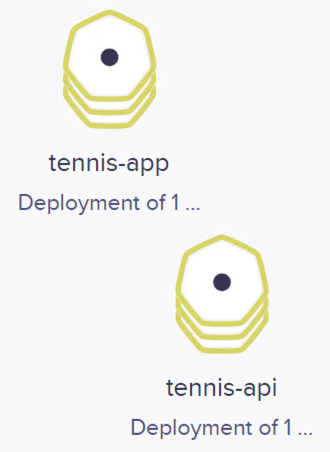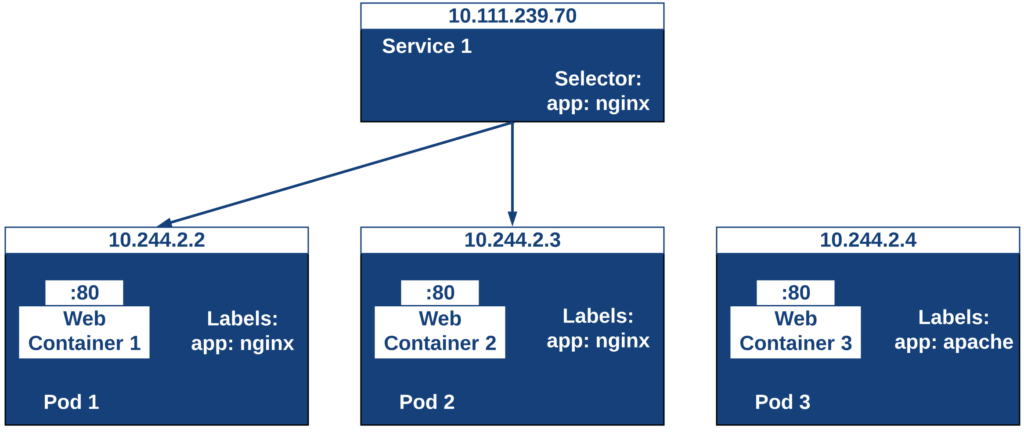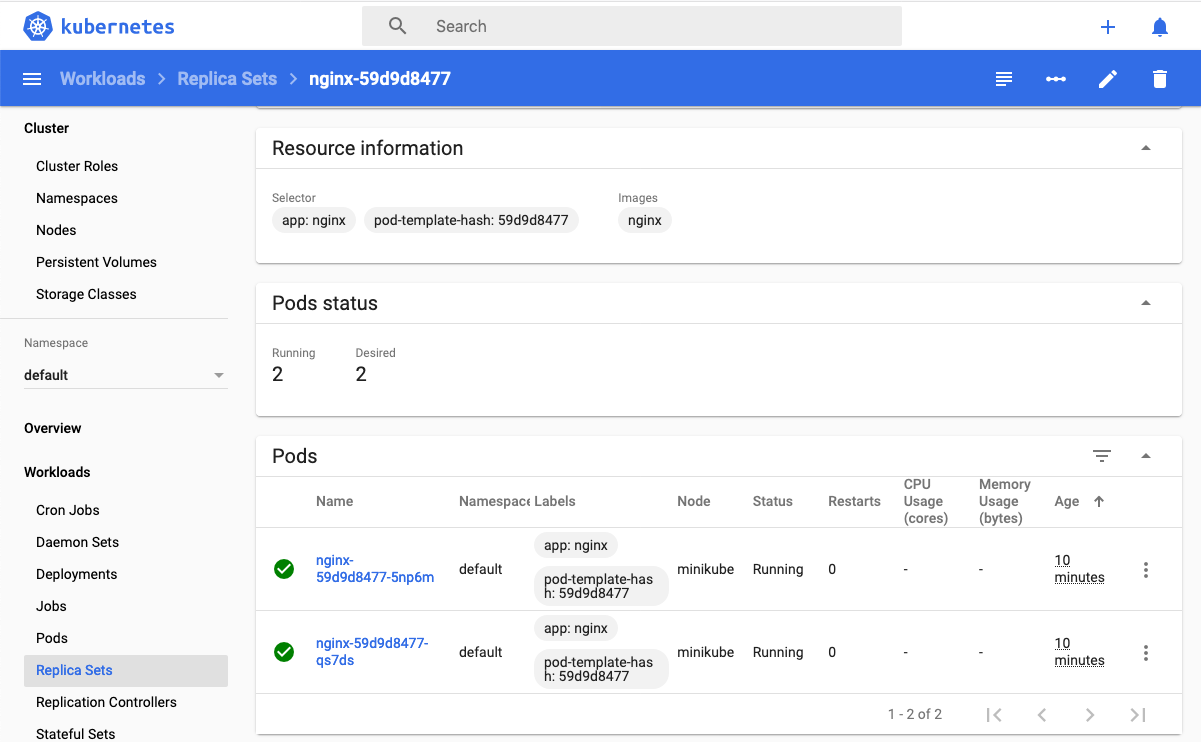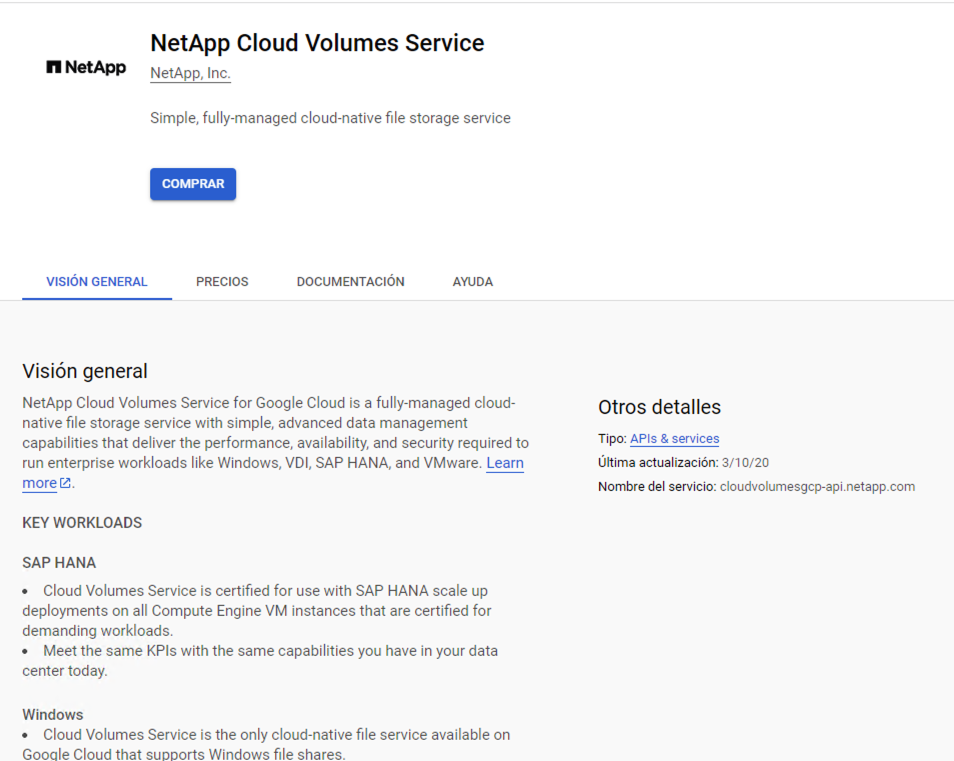Resumen
Kubernetes es un sistema de código abierto para la automatización de despliegues. escalado y administración de aplicaciones basadas en contenedores. En este tutorial se realiza una introducción a su objetos principales y se ilustra su funcionamiento con Minikube y Google Kubernetes Engine. También se introduce el uso de volúmenes y el autoescalado horizontal.
-
Presentar los componentes de la arquitectura de Kubernetes.
-
Usar los objetos básicos de Kubernetes (
Namespace,Pod,Deployment,Service,ConfigMap,SecretyVolume). -
Utilizar
kubectly desplegar configuraciones con archivos YAML. -
Usar el componente de autoescalado horizontal.
-
Utilizar distintos tipos de volúmenes para el almacenamiento persistente.
-
Configurar Google Kubernetes Engine como plataforma de despliegue.
1. Introducción
Kubernetes es una plataforma de código abierto para despliegue, escalado y gestión de aplicaciones contenedorizadas.
Kubernetes is a portable, extensible, open-source platform for managing containerized workloads and services, that facilitates both declarative configuration and automation. It has a large, rapidly growing ecosystem. Kubernetes services, support, and tools are widely available.
The name Kubernetes originates from Greek, meaning helmsman or pilot. Google open-sourced the Kubernetes project in 2014. Kubernetes builds upon a decade and a half of experience that Google has with running production workloads at scale, combined with best-of-breed ideas and practices from the community.
Kubernetes ofrece una abstracción en la que permite el despliegue de aplicaciones en un cluster sin pensar en las máquinas que lo soportan.
2. Arquitectura de Kubernetes
Un cluster de Kubernetes está formado por dos tipos de unidades (referidos a máquinas, ya sean físicas o virtuales), el nodo Master y los nodos Worker (o siemplemente Nodos).
-
El Master coordina el cluster. Coordina todas las actividades del cluster como organizar (schedule) las aplicaciones, mantener el estado deseado de las aplicaciones, escalado, despliegue de actualizaciones, y demás. También recoge información de los nodos worker y Pods (unidades mínimas de despliegue en Kubernetes. Contienen al menos un contenedor) .
-
Los Nodos son workers que ejecutan las aplicaciones. Cada nodo contiene un agente denominado Kubelet que gestiona el nodo y mantiene la comunicación con el Máster. El nodo también tiene herramientas para trabajar con contenedores, como por ejemplo Docker.
|
Un cluster Kubernetes en producción debería tener al menos 3 nodos. En entornos de producción se usan varios nodos máster para que los clusters sean tolerantes a fallos y ofrezcan alta disponibilidad. |
Al desplegar una aplicación en Kubernetes el Master inicia los contenedores de la aplicación. El máster organiza los contenedores para que se ejecuten en los nodos (worker) del cluster. Los nodos se comunican con el master usando la API de Kubernetes. La API es expuesta a través del nodo Master y es posible usarla directamente para intectuar con el cluster.
|
Una aplicación de tratamiento de imágenes y que esté basada en contenedores podría interactuar con la API de Kubernetes solicitando a demanda la creación de pods dedicados a operaciones específicas (p.e. filtrado, aclarado, …) en respuesta a las acciones de los usuarios. Una vez finalizada la operación, la aplicación volvería a interactuar con la API de Kubernetes para la liberación de los pods creados para la resolución de la tarea. |
La figura siguiente ilustra el master de Kubernetes y nodos Kubernetes, así como algunos de los componentes más importantes en su interior.
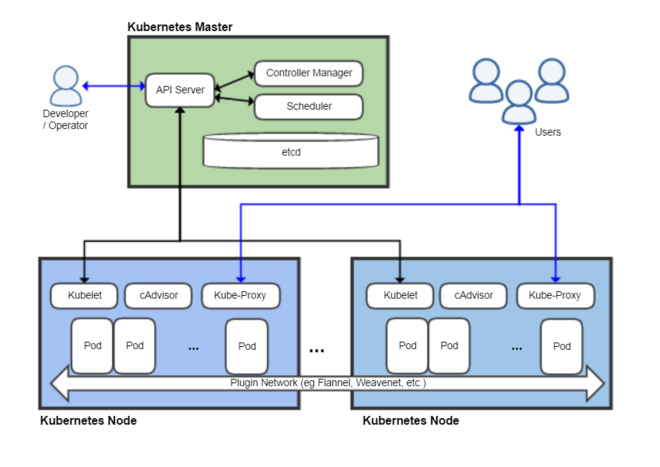
-
Plugins de red: Permiten la conexión entre pods de nodos diferentes y la integración de soluciones de red diferentes (overlay, L3, …)
-
etcd: una base de datos clave-valor donde Kubernetes guarda todos los datos del cluster.etcd, es una base de datos clave-valor fiable y distribuida para los datos más críticos de un un sistema distribuido. Dado que Kubernetes guarda todos los datos del cluster en ella, se deberían mantener copias de seguridad de esta base de datos y disponer de un plan de recuperación ante posibles desastres.
-
API server: Componente del Master que expone la API de Kubernetes. Es el front-end del plano de control de Kubernetes.
-
Controller Manager: Se encarga de comprobar si el estado deseado coincide con la realidad (p.e. número de réplicas)
-
Scheduler: Componente del master que observa qué pods se han creado nuevos y no tienen nodo asignado, y les selecciona un nodo donde se puedan ejecutar.
-
kubelet: Agente que se se ejecuta en cada nodo worker del cluster y que asegura que los nodos están en ejecución y sanos.kubeletno gestiona los pods que no han sido creados por Kubernetes. -
kube-proxy: Mantiene las reglas de networking en los nodos para los pods que se ejecutan en él de acuerdo con las especificaciones de los manifiestos. -
cAdvisor: Recoge datos de uso de los contenedores. -
Plano de control o Control plane: Nivel de orquestación de contenedores que expone la API para definir, desplegar y gestionar el ciclo de vida de los contenedores.
-
Plano de datos o Data Plane: Nivel que proporciona los recursos, como CPU, memoria, red y almacenamiento, para que los pods se puedan ejecutar y conectar a la red.
|
Los componentes |
3. Objetos de Kubernetes
Kubernetes ofrece una serie de objetos básicos y una serie de abstracciones de nivel superior llamadas Controladores.
Los objetos básicos de Kubernetes son:
-
Pod. Representa un contenedor (realmente un grupo de contenedores) en ejecución en un cluster.
-
Service. Abstracción para exponer una aplicación.
-
Volume. Ofrece almacenamiento para los contenedores.
-
Namespace. Agrupan recursos y ofrecen una abstracción de cluster virtual sobre un cluster Kubernetes.
-
ConfigMap. Permiten almacenar datos en forma de pares clave-valor. Util para guardar valores de configuración, como variables de entorno.
-
Secret. Se usan para almacenar información sensible, como contraseñas, tokens OAuth y claves ssh.
Los objetos de nivel superior o Controladores se basan en los objetos básicos y ofrecen funcionalidades adicionales sobre los objetos básicos:
-
ReplicaSet. Asegura que se estén ejecutando el número de réplicas especificadas para un Pod
-
Deployment. Forma declarativa de definir los Pods y ReplicaSets
-
StatefulSet. Se usa para gestionar aplicaciones con estado.
-
DaemonSet. Asegura que cada nodo Kubernetes tiene una copia en ejecución de un Pod. Util como daemon de almacenamiento, logs o monitorización.
-
Job. Crea uno o más pods y se asegura que finalizan correctamente. Util para realizar cálculos y operaciones
3.1. Dónde usar Kubernetes
-
Local (desarrollo)
-
Cloud
-
On premise
-
OpenStack (IaaS) + Rancher (Plataforma de administración de Kubernetes)
-
…
-
4. Minikube
Minikube es una implementación ligera de Kubernetes que crea una máquina virtual localmente y despliega un cluster sencillo formado por un solo nodo.
En la página de GitHub de Minikube se encuentra información sobre el proyecto, instalación y otros temas de interés.
Una vez instalado, probaremos los comandos básicos:
-
Iniciar un cluster:
minikube startLa primera vez que ejecutemos este comando descargará la ISO de Minikube, que son unos 130 MB, y creará la máquina virtual correspondiente. Después, la preparará para Kubernetes y tras unos minutos estará disponible minikube en nuestro puesto de trabajo.
-
Acceso al Dashboard de Kubernetes:
minikube dashboard -
Detener el cluster local:
minikube stop -
Eliminar el cluster local:
minikube delete -
Iniciar un segundo cluster local:
minikube start -p cluster2
Instalar Minikube y el CLI de Kubernetes.
Si ahora abrimos el dashboard con minikube dashboard, se mostraría algo similar a lo de la figura siguiente. En la figura se muestra información sobre el nodo que forma el cluster creado.
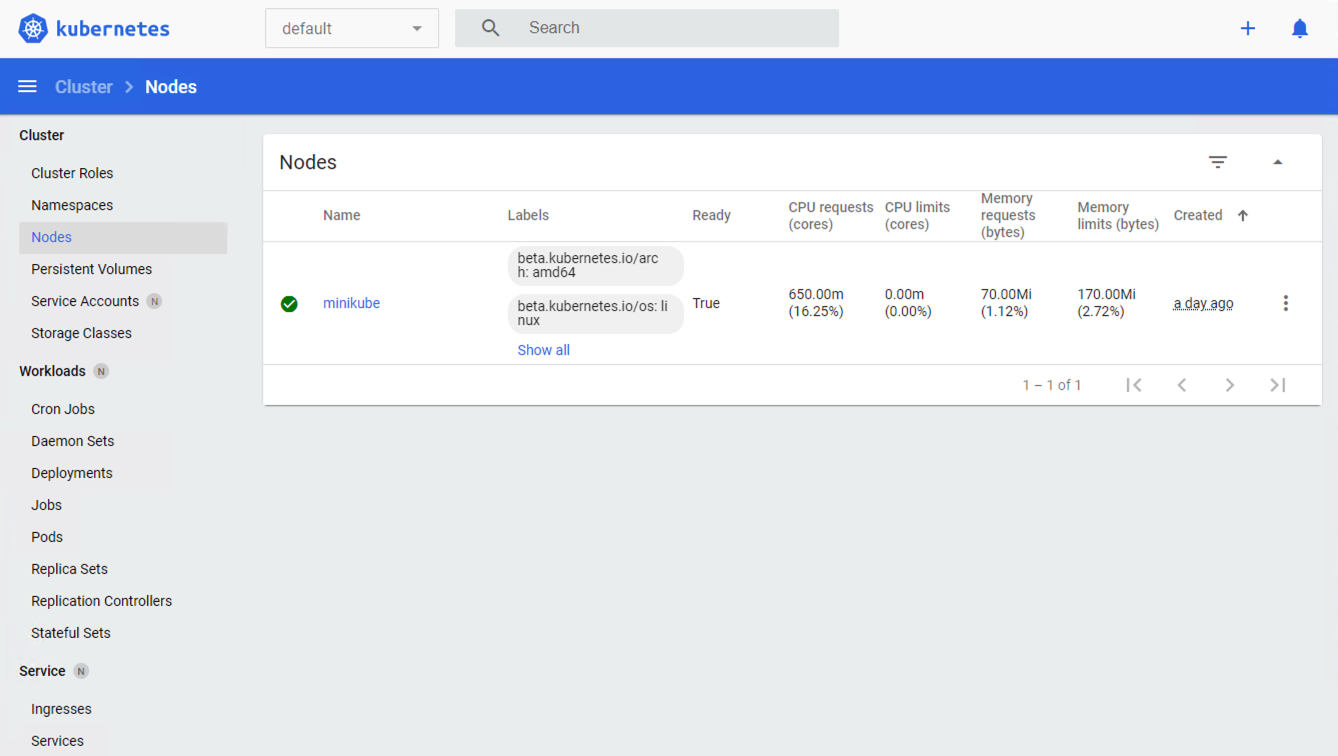
5. kubectl (el CLI de Kubernetes)
Para la interacción con un cluster local o remoto de Kubernetes mediante comandos se usa kubectl, un CLI sencillo que nos permitirá realizar tareas habituales como despliegues, escalar el cluster u obtener información sobre los servicios en ejecución. kubectl es el CLI para interactuar con el servidor de la API de Kubernetes.
|
Para más información, consultar la página oficial de instalación y configuración de |
Para interactuar con unos ejemplos sencillo con kubectl podemos
-
Obtener información de la versión
$ kubectl version Client Version: version.Info{Major:"1", Minor:"19", GitVersion:"v1.19.3", GitCommit:"1e11e4a2108024935ecfcb2912226cedeafd99df", GitTreeState:"clean", BuildDate:"2020-10-14T12:50:19Z", GoVersion:"go1.15.2", Compiler:"gc", Platform:"windows/amd64"} Server Version: version.Info{Major:"1", Minor:"19", GitVersion:"v1.19.4", GitCommit:"d360454c9bcd1634cf4cc52d1867af5491dc9c5f", GitTreeState:"clean", BuildDate:"2020-11-11T13:09:17Z", GoVersion:"go1.15.2", Compiler:"gc", Platform:"linux/amd64"} -
Obtener información del cluster
$ kubectl cluster-info Kubernetes master is running at https://127.0.0.1:32768 KubeDNS is running at https://127.0.0.1:32768/api/v1/namespaces/kube-system/services/kube-dns:dns/proxy To further debug and diagnose cluster problems, use 'kubectl cluster-info dump' -
Obtener los nodos que forman el cluster
$ kubectl get nodes NAME STATUS ROLES AGE VERSION minikube Ready master 32h v1.19.4 -
Otras operaciones de interés son:
-
kubectl get podspara listar todos los pods desplegados. -
kubectl get allpara listar todos los objetos desplegados. -
kubectl describe <resource>para obtener información detallada sobre un recurso. -
kubectl logs <pod>para mostrar los logs de un contenedor en un pod. -
kubectl exec <pod> <command>para ejecutar un comando en un contenedor de un pod.
-
5.1. Despliegue mediante archivos YAML
La forma de operar con Kubernetes consiste en crear archivos YAML especificando el objeto que se quiere crear en Kubernetes (Pod, ReplicaSet, Deployment, Service, ConfigMap, Secret, Namespace, …). Una vez creados estos archivos, se usará kubectl para cargarlos/desplegarlos en Kubernetes.
|
El uso de archivos para despliegues Kubernetes nos permitirá además beneficiarnos de las ventajas de los sistemas de control de versiones, sometiendo nuestros recursos de Kubernetes al control de versiones, facilidad de distribución y trabajo en equipo. |
A modo de ejemplo probaremos a hacer un despliegue en Kubernetes de Nginx con 4 réplicas. En la figura se observa cómo ha sido creado el Deployment nginx.
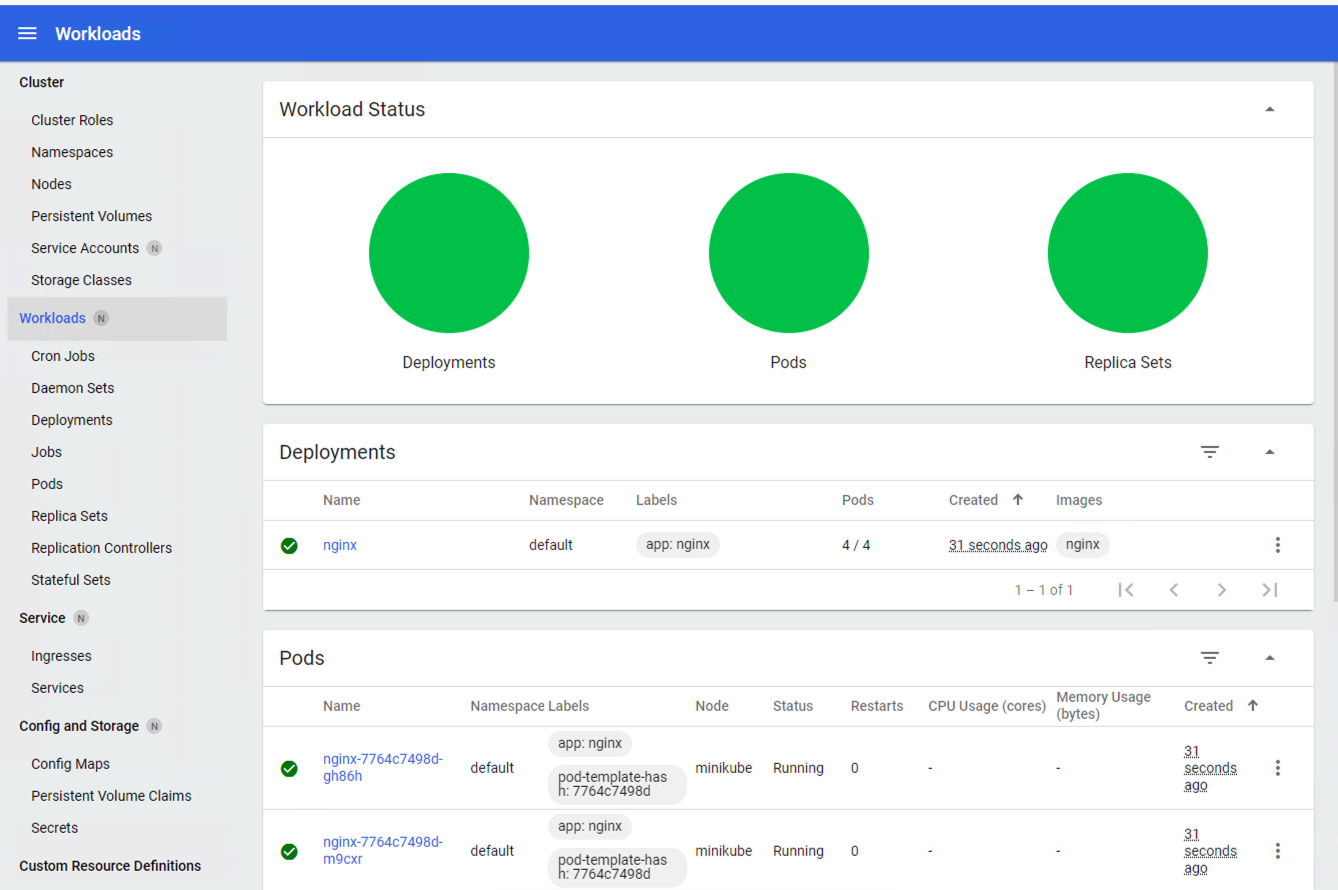
|
Un Deployment es un objeto Kubernetes que de forma declarativa especifica, entre otros, la imagen usada para desplegar los pods, el número de réplicas deseadas, recursos (RAM, CPU, …) solicitados para los pods, y demás. |
Usaremos kubectl apply -f <file-URL-or-directory> para desplegar los objetos contenidos en los archivos de configuración especificados.
$ kubectl apply -f https://gist.githubusercontent.com/ualmtorres/a5685c96a7119908a8d0975eff4907f7/raw/2e7d8d3a6ef64e7937e345b933223dceb2ff69d3/k8s-nginx.yml6. Componentes de Kubernetes en acción
6.1. Namespace
Los namespaces permiten organizar los despliegues realizados en un cluster. Definen un espacio de nombres y se suele utilizar para separar los recursos de aplicaciones o usuarios. Cada recurso tiene que tener un nombre único en el namespace al que pertenezca.
A continuación se muestra la configuración YAML para crear un namespace.
apiVersion: v1
kind: Namespace
metadata:
name: demoDespliegue del manifiesto para crear el pod
$ kubectl apply -f https://gist.githubusercontent.com/ualmtorres/d9468f456eed8c65bf6f0174d8c8a591/raw/5eea37fd4d2f6c9999b0c1976576c7975c32e7a0/demons.ymlTras crear el namespace, cambiaremos a él para poder ver las configuraciones que se vayan desplegando en él.
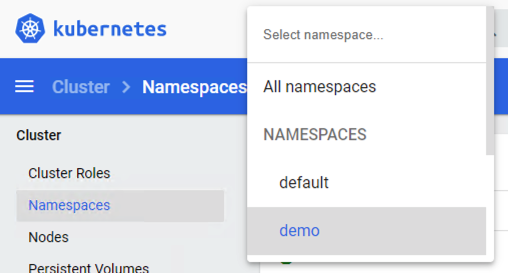
|
Los namespaces no se pueden anidar. |
Para mostrar los namespaces: kubectl get namespaces
$ kubectl get namespaces
NAME STATUS AGE
default Active 38h
demo Active 5m1s (1)
kube-node-lease Active 38h
kube-public Active 38h
kube-system Active 38h
kubernetes-dashboard Active 38h| 1 | Namespace creado |
6.2. Pod
Los pods son la unidad atómica de Kubernetes. Un Pod es una abstracción de Kubernetes que representa un grupo de uno o más contenedores de una aplicación y algunos recursos compartidos de esos contenedores (p.e. volúmenes, redes)
|
Un ejemplo de pod con más de un contenedor lo encontramos en lo que se denominan sidecars. Ejemplos de sidecar los encontramos en aplicaciones que registran su actividad en un contenedor (sidecar) dentro del mismo pod y publican la actividad en una aplicación que monitoriza el cluster. Otro ejemplo de sidecar es el de un contenedor sidecar que proporciona un certificado SSL para comunicación https al contenedor de la aplicación. Otro ejemplo más lo podemos encontrar en un sidecar que actúa como volumen. |
Los contenedores de un pod comparten una IP y un espacio de puertos, y siempre van juntos y se despliegan juntos en un nodo. La figura siguiente ilustra varias configuraciones de pods:
-
Pod 1: Un pod con un contenedor
-
Pod 2: Un pod con un contenedor y un volumen
-
Pod 3: Un pod con dos contenedores que comparten un volumen
-
Pod 4: Un pod con varios contenedores y varios volúmenes
6.2.1. Creación de un pod con una web básica
Para ilustrar cómo crear un pod mediante una manifiesto YAML, veremos cómo crear uno sencillo para uns web básica. Para ir familiarizándonos con Kubernetes, probaremos también con unos comandos básicos para mostrar información, mostrar los logs y redirección de puertos
Comenzaremos con la creación del manifiesto YAML.
apiVersion: v1
kind: Pod (1)
metadata:
name: myweb (2)
namespace: demo (3)
spec:
containers:
- name: myweb (4)
image: ualmtorres/myweb:v0 (5)| 1 | Pod como objeto Kubernetes a desplegar |
| 2 | Nombre del pod |
| 3 | Namespace donde se alojará el pod |
| 4 | Nombre del contenedor dentro del pod |
| 5 | Imagen para crear el contenedor |
|
En este caso el pod definido sólo tiene un contenedor. Los contenedores de un poc se definen en el elemento |
A continución, realizaremos el despliegue del manifiesto para crear el pod.
$ kubectl apply -f https://gist.githubusercontent.com/ualmtorres/3cd0bd79b7179c8b4e208a5b7d6b4b70/raw/fc0a1a08df26b20d9e75065a75c44c1cefa3ceb1/myweb.ymlEl pod se mostrará creado en la zona de pods.
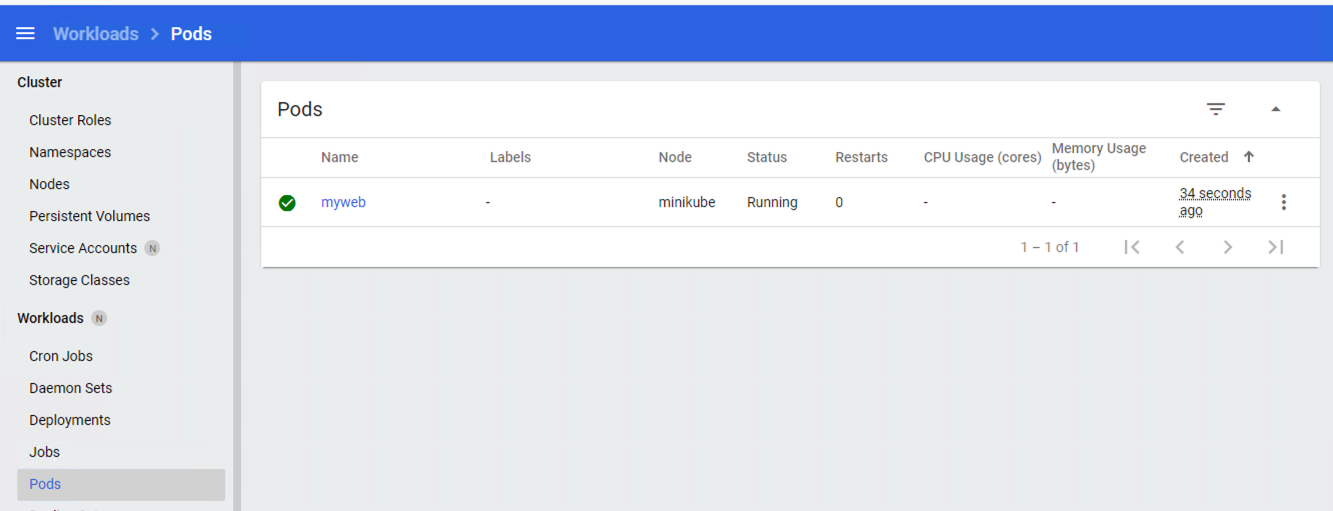
Para mostrar el pod creado en el namespace demo:
$ kubectl get pods -n demo
NAME READY STATUS RESTARTS AGE
myweb 1/1 Running 0 4m22sSi no se especifica el namespace, kubectl devuelve los pods del namespace default.
$ kubectl get pods
NAME READY STATUS RESTARTS AGE
nginx-7764c7498d-gh86h 1/1 Running 0 4h22m
nginx-7764c7498d-m9cxr 1/1 Running 0 4h22m
nginx-7764c7498d-mt8r7 1/1 Running 0 4h22m
nginx-7764c7498d-svfkb 1/1 Running 0 4h22mInicio de sesión SSH en el pod
$ kubectl -n demo --stdin --tty exec myweb -- /bin/bashMostrar información del pod
$ kubectl describe pod -n demo mywebMostrar los logs del pod
$ kubectl logs -n demo mywebRedirección del puerto del pod a un puerto local (establece un túnel SSH entre nuestro equipo y el pod con los puertos indicados)
$ kubectl port-forward -n demo myweb 80:80|
Al hacer un port-foward el primer puerto es el local. El segundo es el del contenedor. |
Ahora en localhost podremos ver que es lo que está sirviendo el contenedor en el puerto 80.
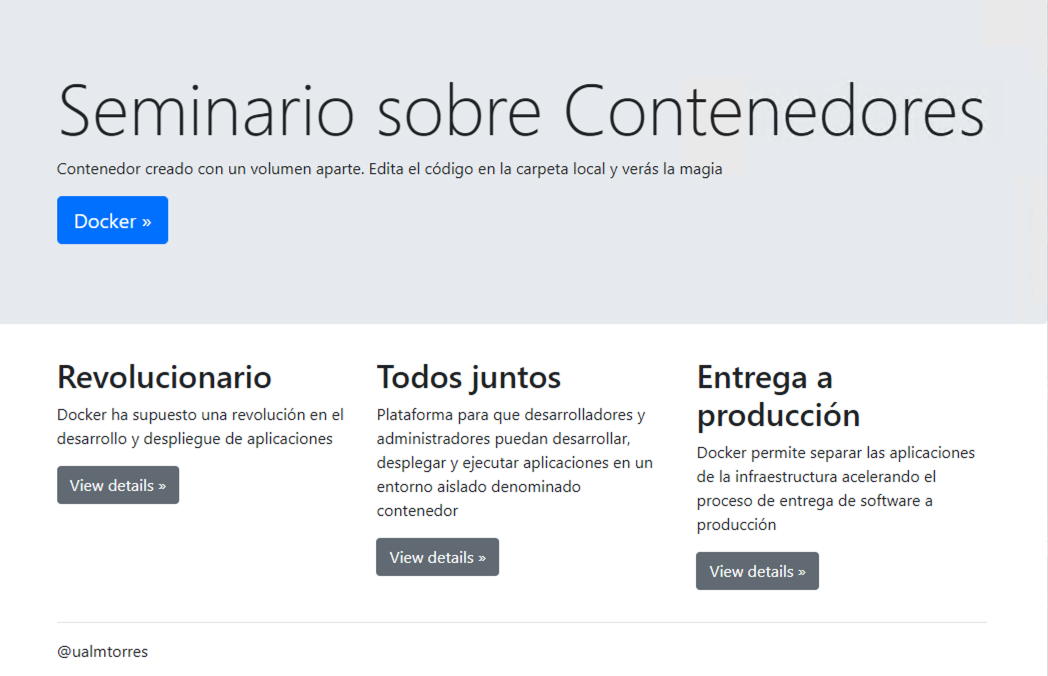
Eliminación del pod
$ kubectl delete -f https://gist.githubusercontent.com/ualmtorres/3cd0bd79b7179c8b4e208a5b7d6b4b70/raw/fc0a1a08df26b20d9e75065a75c44c1cefa3ceb1/myweb.yml6.3. Deployment
Normalmente no desplegaremos Pods. En su lugar desplegaremos Deployments. En ellos podremos incluir contenedores con imágenes diferentes para que puedan trabajar de forma coordinada. Un ejemplo habitual es el de frontend y backend. En la especificación de los contenedores indicaremos además de la imagen de partida, número de réplicas, recursos solicitados (p.e. cantidad de RAM, porcentaje de CPU, …). Esto, además de desacoplar frontend y backend, desde el punto de vista de la escalabilidad, permite escalar frontend y backend de forma independiente.
|
Un archivo de Deployment proporciona una forma declarativa de creación de Pods y ReplicaSets. En el archivo de Deployment se especifica el estado deseado. |
Una configuración de Deployment pide a Kubernetes que cree y actualice las instancias de una aplicación. Tras crear el Deployment, el Master organiza las instancias de aplicación en los nodos disponibles del cluster.
Una vez creadas las instancias de aplicación, el Controlador de Deployment de Kubernetes monitoriza continuamente las instancias. Si un nodo en el que está una instancia cae o es eliminado, el Controlador de Deployment de Kubernetes sustituye la instancia por otra instancia en otro nodo disponible del cluster.
Esta funcionalidad de autocuración de las aplicaciones supone un cambio radical en la gestión de las aplicaciones. Esta característica de recuperación de fallos mediante la creación de nuevas instancias que reemplazan a las defectuosas o desaparecidas no existía antes de los orquestadores.
Al crear un Deployment se especifica la imagen del contenedor que usará la aplicación y el número de réplicas que se quieren mantener en ejecución. El número de réplicas se puede modificar en cualquier momento actualizando el Deployment.
Para ilustrar el uso de Deployment vamos a ver un ejemplo de despliegue que incluye una API y una aplicación que consume de ella. Lo haremos de forma separada para poder ilustrar su funcionamiento.
6.3.1. Despliegue de la API
La API de este ejemplo devuelve datos de tenistas de la ATP. A continuación se muestran los endpoints de la API.
| Método | Endpoint | Descripción |
|---|---|---|
|
|
Obtiene lista de identificadores de jugadores |
|
|
Devuelve información sobre un jugador específico |
|
|
Obtiene lista de identificadores de países |
|
|
Devuelve el país y todos sus jugadores |
Este sería el archivo de despliegue.
apiVersion: apps/v1
kind: Deployment (1)
metadata:
name: tennis-api (2)
namespace: demo (3)
labels:
app: tennis-api (4)
spec:
revisionHistoryLimit: 2 (5)
strategy:
type: RollingUpdate (6)
replicas: 2 (7)
selector:
matchLabels:
app: tennis-api (8)
template: (9)
metadata:
labels: (10)
app: tennis-api
spec:
containers:
- name: tennis-api (11)
image: ualmtorres/tennis-api:v0 (12)
ports:
- name: http
containerPort: 80 (13)| 1 | Tipo de recurso a desplegar |
| 2 | Nombre del despliegue |
| 3 | Namespace de despliegue |
| 4 | Etiqueta que usar el Deployment para ser luego seleccionado por otro objeto Kubernetes (p.e. Service). |
| 5 | Número de versiones almacenadas para poder deshacer despliegues fallidos |
| 6 | Tipo de estrategia de actualización |
| 7 | Número de réplicas del despliegue |
| 8 | Selector que define cómo el Deployment encuentra los Pods a gestionar, que coincide con el definido en la plantilla (template) del pod |
| 9 | Zona (plantilla) de definición del pod |
| 10 | Etiquetas asignadas a los pods y que les permitirán ser seleccionados para formar parte de un Deployment |
| 11 | Prefijo usado para los pods |
| 12 | Imagen base para los contenedores de la aplicación |
| 13 | Puerto por el que la aplicación sirve originalmente sus datos |
|
La estrategia de despliegue ( |
El despliegue se realiza con kubectl con el comando siguiente
$ kubectl apply -f https://gist.githubusercontent.com/ualmtorres/0729de5e0ff5b5fdd931abcc6aa2fc5a/raw/a5e992b4e240d011b01749ec16d01bdd3c0bf7b1/tennis-api-deployment.ymlAl crear el despliegue, se procederá a descargar la imagen y se pasarán a crear los dos pods indicados para este despliegue. Podemos ver los pods creados con el comando siguiente comprobando que efectivamente se creado los dos pods jsonreader que exigía el despliegue.
Podemos ver los pods del despliegue con el comando siguiente
$ kubectl get pods -n demo
NAME READY STATUS RESTARTS AGE
tennis-api-69868cf47b-hslq6 1/1 Running 0 10s
tennis-api-69868cf47b-j8gmd 1/1 Running 0 10sEste comando ha hecho que el Master haya buscado nodos para ejecutar la API, haya programado la ejecución de la API en esos nodos y haya configurado el cluster para programar la ejecución de otras instancias cuando sea necesario.
|
Para imágenes que no estén en Docker Hub se pasa la URL completa del repositorio de imágenes. |
Ahora podríamos ver a cualquiera de los pods de tennis-api haciendo port forward a nuestro equipo.
$ kubectl port-forward tennis-api-69868cf47b-hslq6 -n demo 80:80
Forwarding from 127.0.0.1:80 -> 80
Forwarding from [::1]:80 -> 80Este sería el resultado de una llamada a la API (http://localhost/player/rafael-nadal).
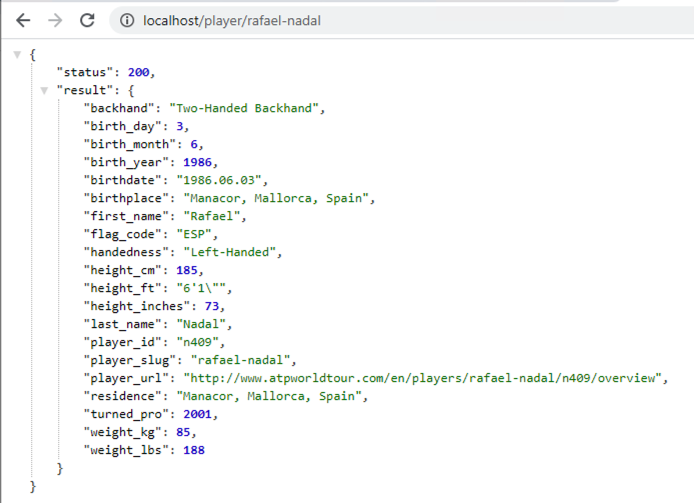
Para obtener los Deployments disponibles
$ kubectl get deployments -n demo
NAME READY UP-TO-DATE AVAILABLE AGE
tennis-api 2/2 2 2 13s6.3.2. Despliegue de la aplicación
La aplicación de este ejemplo comienza mostrando la lista de países de la API para que seleccionemos en cuál estamos interesados en mostrar sus jugadores.
Este sería el archivo de despliegue.
apiVersion: apps/v1
kind: Deployment
metadata:
name: tennis-app
namespace: demo
labels:
app: tennis-apo
spec:
revisionHistoryLimit: 2
strategy:
type: RollingUpdate
replicas: 2
selector:
matchLabels:
app: tennis-app
template:
metadata:
labels:
app: tennis-app
spec:
containers:
- name: tennis-app
image: ualmtorres/tennis-app:v0 (1)
ports:
- name: http
containerPort: 80| 1 | Despliegue realizado a partir de la imagen de la aplicación |
El despliegue se realiza con kubectl con el comando siguiente
$ kubectl apply -f https://gist.githubusercontent.com/ualmtorres/3d4d28d2a245bbd348c300fa9594f133/raw/b3c799c50bb00c8536fd7c67523f9f0ed38eef0a/tennis-app-deployment.ymlAhora vemos que han aumentado los pods disponibles. Ahora están los de la API y los de la aplicación. Podemos ver los pods del despliegue con el comando siguiente
$ kubectl get pods -n demo
NAME READY STATUS RESTARTS AGE
tennis-api-69868cf47b-hslq6 1/1 Running 0 5m
tennis-api-69868cf47b-j8gmd 1/1 Running 0 5m
tennis-app-c9cdf4cbf-n7klt 1/1 Running 0 6m
tennis-app-c9cdf4cbf-nnz5x 1/1 Running 0 6mAhora podríamos ver a cualquiera de los pods de tennis-app haciendo port forward a nuestro equipo. Usaremos el puerto 81 local porque tenemos ocupado el 80 con la API.
$ kubectl port-forward -n demo tennis-app-c9cdf4cbf-n7klt 81:80
Forwarding from 127.0.0.1:81 -> 80
Forwarding from [::1]:81 -> 80Sin embargo, vemos que la aplicación no puede recuperar los datos de la API. Esto se debe a que aún no hay definido un servicio. Los servicios gestionan el descubrimiento y enrutado entre pods dependientes (p.e. aplicación y API). En la siguiente sección encontraremos la solución a ese problema.
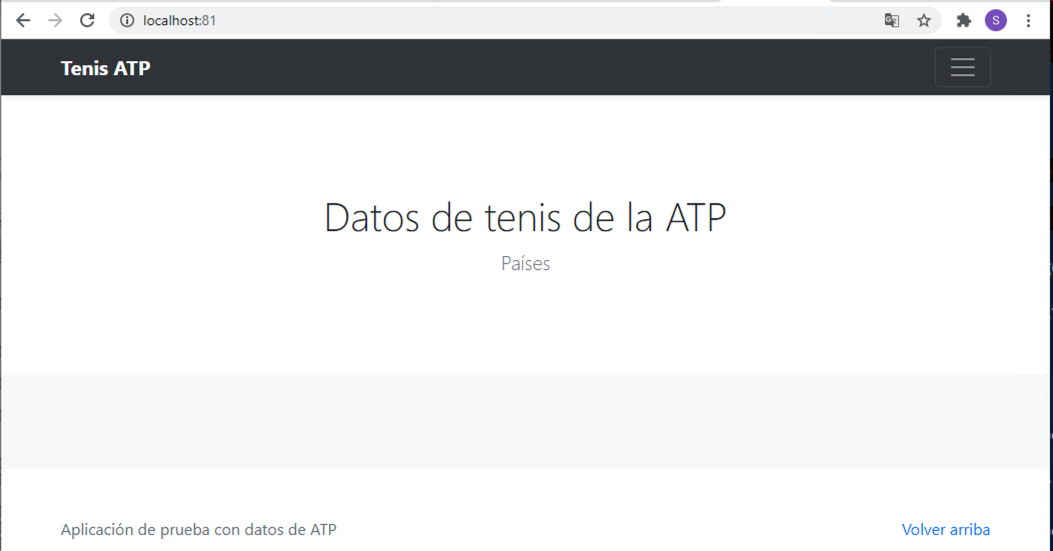
6.4. Service
Un Service es una abstracción que define una agrupación de Pods y una política de acceso a ellos. El conjunto de Pods al que se dirige un Service están determinados por un selector.
Cada pod tiene una dirección IP única, pero esa IP no se expone fuera del cluster sin lo que se denomina un Servicio. Los servicios pemiten que las aplicaciones reciban tráfico.
6.4.1. Tipos de servicio
En función del ámbito de la exposición del servicio tenemos:
-
ClusterIP: El servicio recibe una IP interna a nivel de cluster y hace que el servicio sólo sea accesible a nivel de cluster. -
NodePort: Expone el servicio fuera del cluster concatenando la IP del nodo en el que está el pod y un número de puerto entre 30000 y 32767, que es el mismo en todos los nodos -
LoadBalancer: Crea en cloud, si es posible, un balanceador externo con una IP externa asignada. -
ExternalName: Expone el servicio usando un nombre arbitrario (especificado enexternalName)
Los servicios enrutan el tráfico entre los pods proporcionando una abstracción que permite que los pod mueran y se repliquen sin impactar en la aplicación.
|
El descubrimiento y enrutado entre pods dependientes (p.e. API y aplicación) son gestionados por los Servicios. Los servicios agrupan a sus pods usando etiquetas y selectores. Los servicios usan selectores y los pods son creados con etiquetas. Su emparejamiento por valores coincidentes es lo que agupa los pods en un servicio. |
Las etiquetas son pares clave-valor y tienen usos muy variados:
-
Seleccionar los objetos de un despliegue
-
Diferenciar entre objetos de desarrollo, prueba y producción
-
Distinguir entre versiones
En la figura se observa cómo el selector de etiquetas usado en los Deployment sirve para agrupar los pods que conforman un servicio, ya que cada pod contiene la misma etiqueta usada en el selector del Deployment al que pertenece.
Las etiquetas se pueden configurar durante la creación o en cualquier momento posterior.
|
Prueba a editar en el dashboard de kubernetes uno de los pods de Nginx cambiándole la etiqueta (p.e. |
6.4.2. Despliegue del Service
Vamos a crear un archivo de Service denominado tennis-api-service.yml. Este archivo básicamente contiene entre otros el nombre de servicio, el tipo del servicio (ClusterIP, NodePort, …), el puerto de acceso a los pods del despliegue y el selector que identifica al despliegue con el que se corresponde el servicio creado.
apiVersion: v1
kind: Service (1)
metadata:
name: tennis-api (2)
namespace: demo (3)
spec:
type: NodePort (4)
ports:
- name: http
port: 80 (5)
targetPort: http
selector:
app: tennis-api (6)| 1 | Tipo de recurso a desplegar |
| 2 | Nombre del servicio |
| 3 | Namespace de despliegue |
| 4 | Tipo de servicio. NodePort hará que el servicio esté disponible en la IP de los nodos en los que estén los pods y un puerto aleatorio entre 30000 y 32767 |
| 5 | Puerto en el que los pods están sirviendo su contenido |
| 6 | Etiqueta que usa el servicio para localizar al Deployment. Buscará un valor coincidente en la etiqueta labels del Deployment. |
El despliegue se realiza con kubectl con el comando siguiente
$ kubectl create -f https://gist.githubusercontent.com/ualmtorres/1a8ecdf86088321d757962b22834db55/raw/5f701537d82f60ae050e41f70235ed9f1f68f4d9/tennis-api-service.ymlEl despliegue nos permitirá acceder a la aplicación en un puerto en el rango 30000-32767. En este caso ha tocado el 31274
$ kubectl get services -n demo
NAME TYPE CLUSTER-IP EXTERNAL-IP PORT(S) AGE
tennis-api NodePort 10.105.134.43 <none> 80:31274/TCP 11hUna vez desplegado el servicio, la aplicación ya sí podrá recuperar los datos de la API. La figura siguiente muestra la aplicación mostrando la lista de países con jugadores en la ATP.
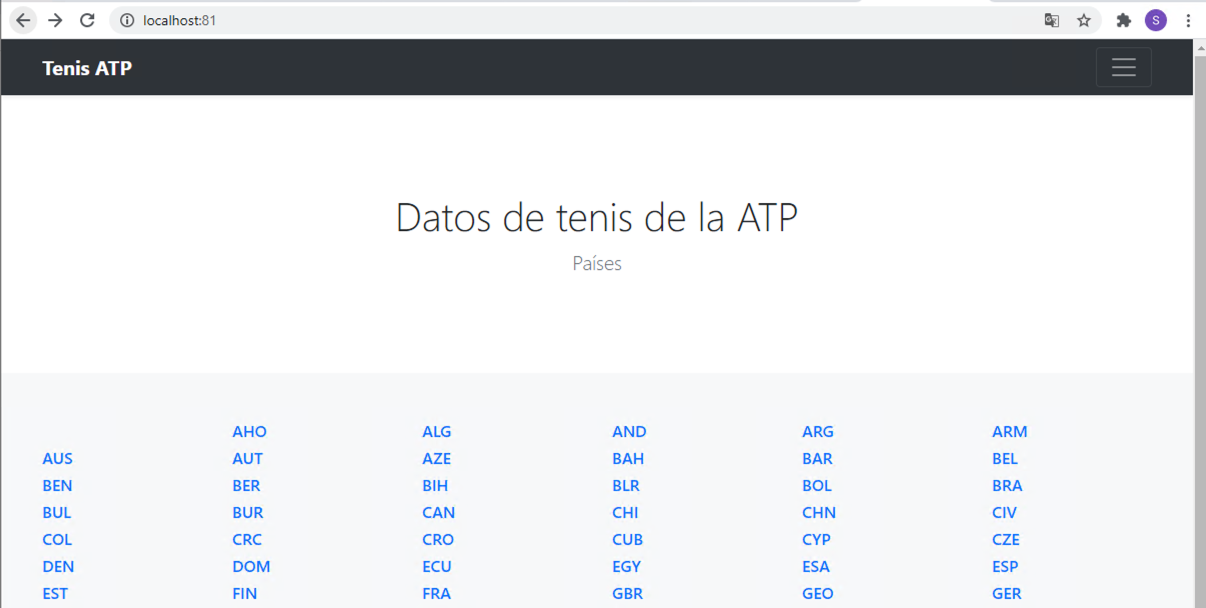
Si se selecciona alguno de los países (p.e. ESP) se mostrarán los jugadores de la ATP desde sus inicios. Los datos tambiéne son recuperados de la API. La figura siguiente muestra jugadores españoles.
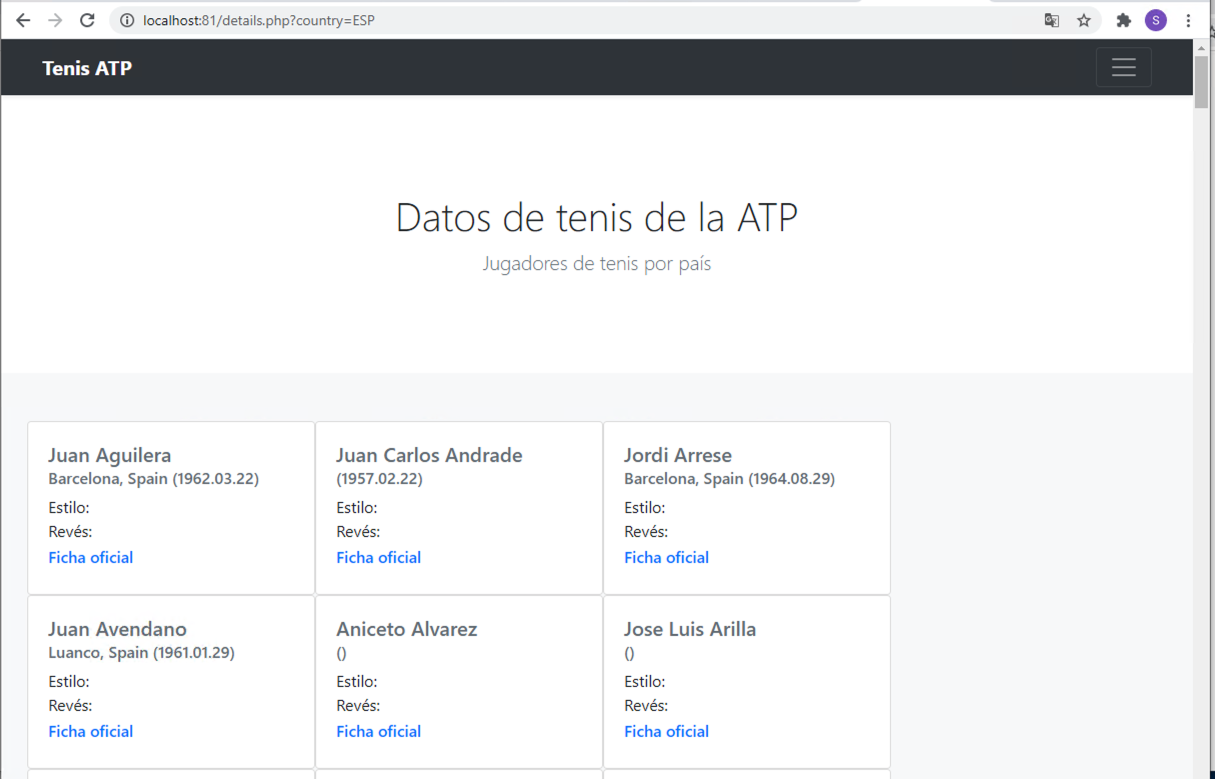
También podemos usar el Kubernetes Dashboard para mostrar información de interés sobre este despliegue, viendo como los Deployment de tennis-api y tennis-app se han incorporado a la lista de despliegues disponibles en el cluster, así como los Pods, ReplicaSets y Services, como muestran las figuras siguientes.
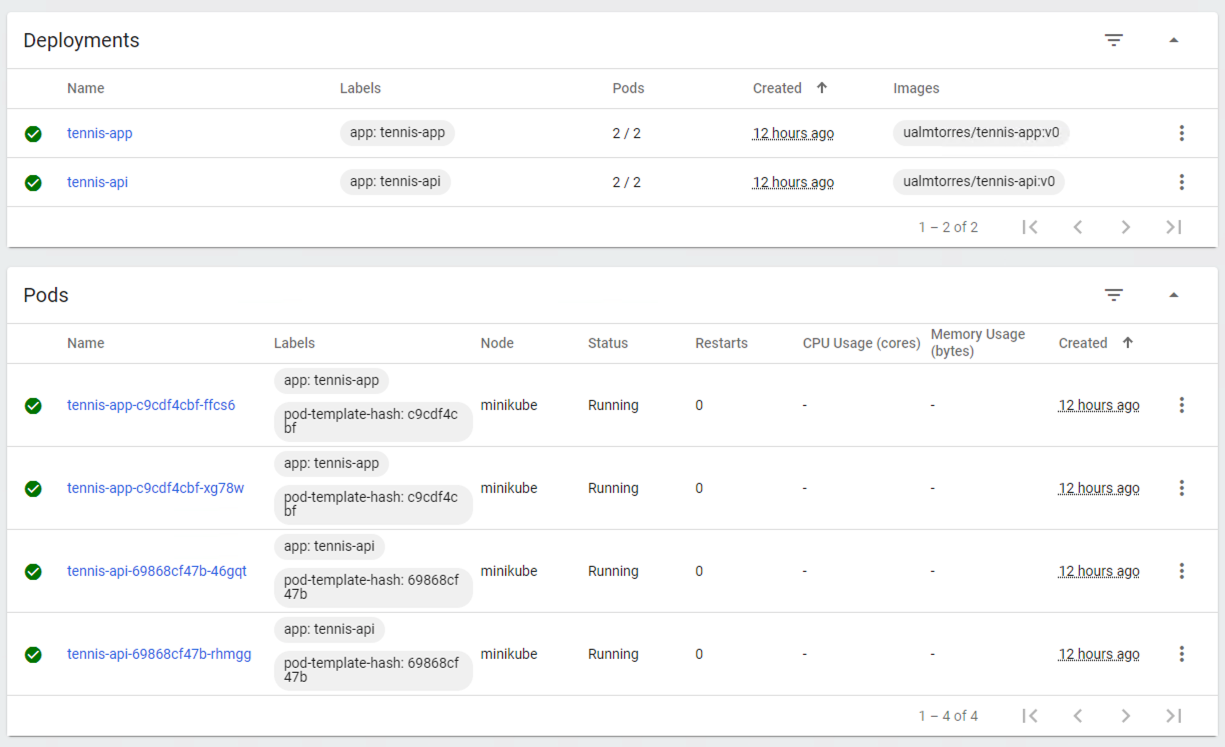
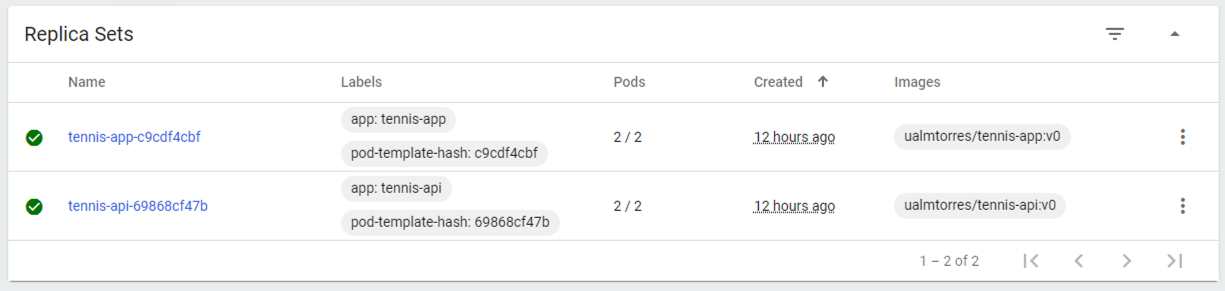

Recordemos que la aplicación no podía obtener la lista de países que ofrecía la API. Esto se debía a que se había desplegado el Deployment de la API, pero no se había desplegado su Service, que es lo que le da visibilidad.
Al desplegar el servicio de la API ya podremos ver que la aplicación ya sí puede acceder a los datos que genera la API.
6.5. ConfigMaps
Los objetos ConfigMap permiten almacenar datos en forma de pares clave-valor para que puedan usarse posteriormente en despliegues parametrizados y hacerlos más portables.
Usaremos los ConfigMap para almacenar datos no sensibles sobre la configuración. Deben ser datos no sensibles porque los datos se guardan tal cual.
A cada ConfigMap le asignaremos un nombre, opcionalmente un namespace, y pares clave-valor.
A continuación se muestra el manifiesto YAML que crea un ConfigMap initsqlsource que contiene una propiedad source inicializada con un script SQL de inicialización que podrá ser usado más adelante para inicializar una base de datos MySQL.
apiVersion: v1
kind: ConfigMap
metadata:
name: initsqlsource
namespace: demo
data:
source: https://gist.githubusercontent.com/ualmtorres/eb328b653fcc5964f976b22c320dc10f/raw/448b00c44d7102d66077a393dad555585862f923/init.sqlDesplegaremos el ConfigMap con:
$ kubectl apply -f https://gist.githubusercontent.com/ualmtorres/21383a48ac1f93f9cb3db3eb61e69a77/raw/5b0722bd0a85f98e18609262d7e210ea73fe5476/initsqlsource-configmap.ymlPodemos obtener los ConfigMap definidos con
$ kubectl get configmap -n demo
NAME DATA AGE
initsqlsource 1 102sPara recuperar los datos del ConfigMap usaremos kubectl describe
$ kubectl describe configmap initsqlsource -n demo
Name: initsqlsource
Namespace: demo
Labels: <none>
Annotations: <none>
Data
====
source:
----
https://gist.githubusercontent.com/ualmtorres/eb328b653fcc5964f976b22c320dc10f/raw/448b00c44d7102d66077a393dad555585862f923/init.sql
Events: <none>6.6. Secrets
Los objetos Secret se usan para almacenar información sensible, como contraseñas, tokens OAuth y claves ssh. Colocar esta información en objetos Secret es más seguro que colocarla en texto plano y legible.
No obstante, los datos de los objetos Secret no están cifrados. Están codificados en base64 y pueden hacerse visibles fácilmente. Sistemas como Vault son usados de forma complementaria para aumentar la seguridad de la información que contienen los Secret.
Kubernetes guarda los secretos en base64. Por tanto, los valores que vayamos a almacenar en los pares clave-valor de un secreto tendrán que estar en base64.
Para codificar en base64 el valor password que utilizamos en el ejemplo anterior para contraseña del root, ejecutaremos el comnando siguiente desde la línea de comandos:
$ echo -n 'secret' | base64
|
Los usuarios de Windows ejecutarían este comando en |
Esto devolverá la cadena c2VjcmV0, que corresponde a la cadena secret en base64. Este valor codificado será el que usaremos para la creación del Secret.
A cada Secret le asignaremos un nombre, opcionalmente un namespace, y pares clave-valor.
A continuación crearemos el manifiesto YAML que inicializa un objeto Secret que podrá ser usado más adelante para inicializar una contraseña (p.e. para un usuario MySQL).
apiVersion: v1
kind: Secret
metadata:
name: mysqlpassword
namespace: demo
type: Opaque
data:
password: c2VjcmV0Lanzamos la creación del Secret con kubectl:
kubectl apply -f https://gist.githubusercontent.com/ualmtorres/68afc7b823d01b2ef3e2e929473ad4c0/raw/3b8890ad22c4c248ec1b7aaf04327f132589010f/mysqlpassword-secret.yml
Podemos obtener los Secret definidos con
$ kubectl get secret -n demo
NAME TYPE DATA AGE
default-token-55xhz kubernetes.io/service-account-token 3 2d13h
mysqlpassword Opaque 1 112sPara recuperar los datos del Secret usaremos kubectl describe
$ kubectl describe secret mysqlpassword -n demo
Name: mysqlpassword
Namespace: demo
Labels: <none>
Annotations: <none>
Type: Opaque
Data
====
password: 6 bytes7. Almacenamiento básico en volúmenes
El almacenamiento en contenedores es efímero. Una vez que el contenedor es eliminado también son eliminados sus archivos. Pero además, cuando un contenedor falla, kubelet lo reiniciará con un estado limpio habiéndose perdido todo lo que había en sus archivos.
Kubernetes cuenta con una gran cantidad de tipos de volúmenes. Los hay de almacenamiento local, almacenamiento en el sistema de archivos de los nodos de Kubernetes, Ceph, Gluster, NFS y almacenamiento cloud, como en Amazon, Azure, Google Cloud y OpenStack Cinder, por citar algunos. También permite volúmenes configmap y secret, útiles para el compartir entre pods datos de configuración o información sensible, como contraseñas. En cualquier caso, los volúmenes son montados por los pods y accederían a sus datos.
7.1. Volúmenes emptyDir
Se trata de volúmenes que se crean al asignar un pod a un nodo. Su contenido se mantiene en el nodo hasta que el contenedor sea eliminado.
De forma predeterminada, los volúmenes emptyDir son almacenados en el medio de almacenamiento prederminado del nodo (HD, SSD, NAS, …). No obstante, se puede definir este tipo de volúmenes como volátiles configurando la propiedad emptyDir.medium como Memory y Kubernetes lo montará como un sistema de archivos RAM, lo que puede ser muy útiles para cachés.
Este tipo de contenedores se suele usar para situaciones en las que queremos compartir datos entre varios contenedores en un pod, cachés o archivos de inicialización.
El manifiesto siguiente crea un pod con Redis usando un volumen emptyDir. El volumen se monta en el directorio /data del contenedor, que es el directorio predeterminado de almacenamiento de la imagen de Redis.
apiVersion: v1
kind: Pod
metadata:
name: redis
spec:
containers:
- name: redis
image: redis
volumeMounts: (1)
- name: redis-storage (2)
mountPath: /data (3)
volumes: (4)
- name: redis-storage (5)
emptyDir: {} (6)| 1 | Montaje de un volumen en el contenedor |
| 2 | Nombre del volumen a montar |
| 3 | Ruta del contenedor donde se va a montar el volumen |
| 4 | Definición del volumen |
| 5 | Nombre asignado al volumen |
| 6 | Tipo de volumen |
A continuación ya podremos desplegar este pod con un volumen emptyDir usando kubectl
$ kubectl apply -f https://gist.githubusercontent.com/ualmtorres/8b07222dab628fb2e4ac7ef01ade45ad/raw/61535f51d438c1bb2ab0fac8a50dc9772e27fb96/redis-with-emptydir.yml7.2. Volúmenes hostPath
Un volumen hostPath monta en el contenedor un archivo o un directorio del sistema de archivos del nodo en el que está ejecutándose el pod.
|
Este tipo de volúmenes no es una solución buena para clusters Kubernetes con varios nodos, ya que no se guardarían los mismos datos en cada nodo. |
El ejemplo siguiente muestra un manifiesto para la creación de un pod con un contenedor Apache que monta un volumen hostPath. El contenedor monta ese volumen (/var/local/apache-vol) en la carpeta de publicación del contenedor Apache (/usr/local/apache2/htdocs/).
apiVersion: v1
kind: Pod
metadata:
name: apache-hostpath
namespace: demo
spec:
containers:
- image: httpd
name: apache-hostpath
volumeMounts:
- mountPath: /usr/local/apache2/htdocs/
name: myvolume
volumes:
- name: myvolume
hostPath:
path: /var/local/apache-vol
type: DirectoryOrCreateA continuación ya podremos desplegar este pod con un volumen hostPath usando kubectl
$ kubectl apply -f https://gist.githubusercontent.com/ualmtorres/6d69e5cfcecea5a1376066282907b865/raw/5267db3c6e38bc31b6284f690b6a2a51c9a6c56f/apache-hostpath.yml
|
Crear volúmenes Es posible controlar la creación del volumen para montar un archivo o directorio del nodo sólo en aquellos casos en los que previamente exista dicho archivo o directorio. Para ello, tenemos que crear el volumen con
Para más información sobre cómo limitar y configurar el uso de |
8. Init Containers
Existen un tipo especial de contenedores denominados Init Containers que se ejecutan antes que el resto de contenedores de aplicación del pod. Este tipo de contenedores suelen dedicarse a realizar operaciones de inicialización que no están presentes en la imagen de los otros contenedores del pod.
Para ilustrar el uso de Init Container supongamos que queremos tener disponibles distintos tipos de bases de datos MySQL para pruebas en desarrollo.. En función del proyecto en el que estemos trabajando queremos tener disponible una base de datos u otra (p.e. recursos humanos, espacios, expedientes, préstamos, …). Para ello, contaremos con varios scripts diferentes de inicialización de los distintos tipos de bases de datos que queremos configurar.
Para llevar a cabo ese caso práctico contaremos con:
-
URL donde se encuentra el script de inicialización de la base de datos.
-
ConfigMap que configura la URL del script con el que se va a inicializar la base de datos.
-
Secret el que se almacena la contraseña del usuario
root. -
Init Container que inicializa una imagen
busyboxcon un volumen donde descarga el script SQL que inicializa la BD. La URL de descarga del script la toma del ConfigMap. El script SQL se descarga con el nombreinit.sqlen el directorio/docker-entrypoint-initdb.dpara que sirva como script de inicialización del contenedor MySQL.La imagen
busyboxcontiene gran cantidad de utilidades Linux incorporadas y nos va a ser muy útil para realizar la tarea de inicialización de la base de datos en su contenedor compañero de MySQL -
Contenedor que monta el volumen que ha inicializado el Init Container con el script SQL. Dicho volumen es montando en el directorio
/docker-entrypoint-initdb.dde la imagen MySQL. Como el scriptinit.sqlestá situado en el directorio/docker-entrypoint-initdb.d, al arrancar por primera vez el contenedor MySQL, se inicializará el contenedor con la base de datos elegida.
Esta configuración con Init Containers permite la configuración a medida y sobre la marcha de una imagen MySQL sin necesidad de tener disponibles diferentes imágenes MySQL, cada una con su propia base de datos. En su puesto, lo que hacemos es cambiar en el ConfigMap la URL del script que inicializará una nueva base de datos. Con esto podremos tener todas las bases de datos diferentes que queramos con una única imagen MySQL.
A continuación se muestra el manifiesto YAML que crea el ConfigMap que contiene el script SQL de inicialización de la base de datos. Este ConfigMap ya lo creamos cuando tratamos los ConfigMap.
ConfigMap
apiVersion: v1
kind: ConfigMap
metadata:
name: initsqlsource
data:
source: https://gist.githubusercontent.com/ualmtorres/eb328b653fcc5964f976b22c320dc10f/raw/448b00c44d7102d66077a393dad555585862f923/init.sqlDesplegaremos el ConfigMap con:
$ kubectl apply -f https://gist.githubusercontent.com/ualmtorres/21383a48ac1f93f9cb3db3eb61e69a77/raw/5b0722bd0a85f98e18609262d7e210ea73fe5476/initsqlsource-configmap.ymlTambién contaremos con un objeto Secret para almacenar la contraseña del usuario root. Este sería su manifiesto YAML. Este Secret ya lo creamos cuando tratamos los Secret.
apiVersion: v1
kind: Secret
metadata:
name: mysqlpassword
type: Opaque
data:
password: c2VjcmV0Desplegaremos el Secret con:
$ kubectl apply -f https://gist.githubusercontent.com/ualmtorres/68afc7b823d01b2ef3e2e929473ad4c0/raw/3b8890ad22c4c248ec1b7aaf04327f132589010f/mysqlpassword-secret.ymlPor último, crearemos el pod que incluye el contenedor MySQL y el Init Container que lo inicializa. El pod contiene un volumen que comparten ambos contenedores. El Init Container descarga el script SQL de inicialización en el volumen. Posteriormente, el contenedor MySQL monta ese volumen en el directorio de scripts de inicialización de forma que al arrancar por primera vez inicialice la base de datos con el script descargado por el Init Container.
Este sería el manifiesto YAML del pod que incluye el Init Container, el contenedor MySQL y el volumen compartido por los dos contenedores.
apiVersion: apps/v1
kind: Deployment
metadata:
name: mysql
namespace: demo
spec:
selector:
matchLabels:
app: mysql
template:
metadata:
labels:
app: mysql
spec:
containers:
- name: mysql (1)
image: mysql:5.7
env:
- name: MYSQL_ROOT_PASSWORD (2)
valueFrom:
secretKeyRef:
name: mysqlpassword
key: password
ports:
- containerPort: 3306
volumeMounts: (3)
- name: workdir
mountPath: /docker-entrypoint-initdb.d
initContainers:
- name: install (4)
image: busybox
env:
- name: SQLSOURCE (5)
valueFrom:
configMapKeyRef:
name: initsqlsource
key: source
command: (6)
- wget
- "-O"
- "/work-dir/init.sql"
args: ["$(SQLSOURCE)"]
volumeMounts: (7)
- name: workdir
mountPath: "/work-dir"
dnsPolicy: Default
volumes: (8)
- name: workdir
emptyDir: {}| 1 | Contenedor MySQL |
| 2 | Inicialización de la variable de entorno con el Secret que contiene la contraseña del usuario root |
| 3 | Montar el volumen workdir, definido al final del script, en el directorio /docker-entrypoint-initdb.d del contenedor |
| 4 | Contenedor de inicialización |
| 5 | Inicialización de la variable de entorno con el ConfigMap que contiene la URL con el script SQL que inicializará la base de datos |
| 6 | Comando de inicialización para ejecutar al crear el Init Container |
| 7 | Montar el volumen workdir en el directorio /work-dir del InitContainer |
| 8 | Volumen que almacenará el script de inicialización de la base de datos |
|
El volumen |
Lanzamos el despliegue del Deployment:
$ kubectl apply -f https://gist.githubusercontent.com/ualmtorres/b4d7aa8c9e62ccdc0e833c699630215f/raw/923d9d870a8cd14cf0b407e8db863e306bd7d608/mysql-secret-configmap.ymlTras su creación, haremos un port forward al pod creado para ver que funciona correctamete y que se ha inicializado la base de datos SG:
$ kubectl port-forward <pod> -n demo 3306:3306Por último, abrimos una sesión con un cliente MySQL (usuario: root, password: secret). Dado que tenemos los puertos redirigidos, las peticiones al puerto 3306 de nuestro equipo irán al puerto 3306 del contenedor. Podremos comprobar que el contenedor tiene inicializada una base de datos, la base de datos que inicializa el script almacenado en la URL especificada en el ConfigMap.
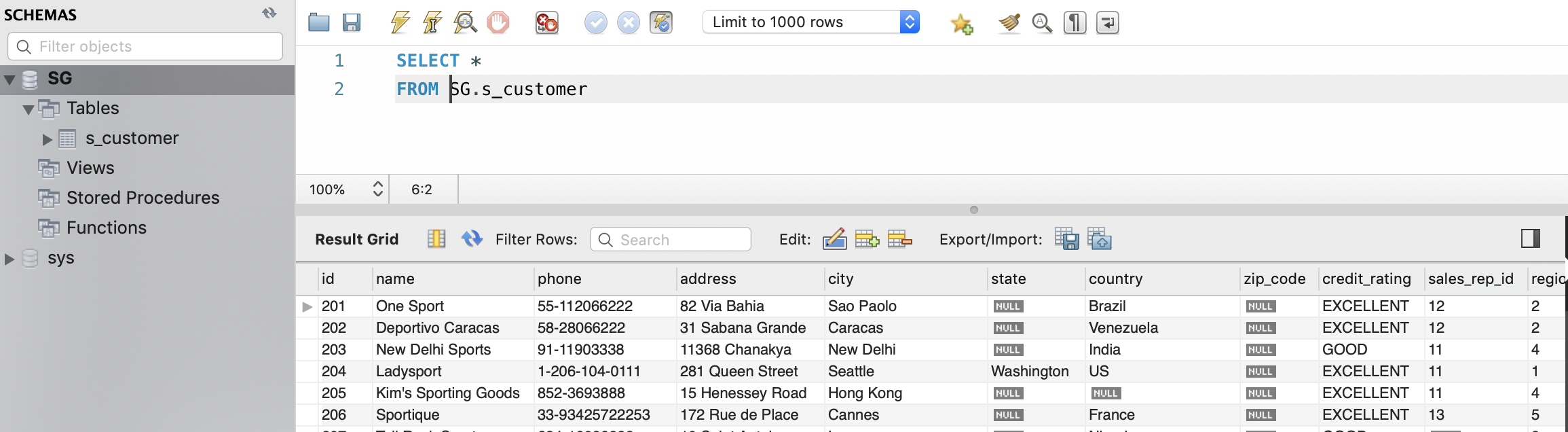
De esta forma hemos creado un pod que incluye dos contenedores: uno para una base de datos MySQL y otro con un init container que inicializa MySQL con una base de datos de artículos deportivos (SG). Ambos contenedores comparten un volumen común, que es el lugar donde el init container descarga el script de inicialización de la base de datos, dejándolo preparado para el contenedor MySQL.
Para aprovechar el ejemplo que hemos usado para inicializar una base de datos con un init container vamos a crear:
-
Un manifiesto de
Deploymentcon una API que interactúe con la base de datos y una aplicación que muestre un catálogo de artículos deportivos. -
Un manifiesto de
Servicepara poder usar los despliegues realizados.
8.1. Despliegue de API y aplicación
apiVersion: apps/v1
kind: Deployment
metadata:
name: mysql
namespace: demo
spec:
selector:
matchLabels:
app: mysql
template:
metadata:
labels:
app: mysql
spec:
containers:
- name: mysql
image: mysql:5.7
env:
- name: MYSQL_ROOT_PASSWORD
valueFrom:
secretKeyRef:
name: mysqlpassword
key: password
ports:
- containerPort: 3306
volumeMounts:
- name: workdir
mountPath: /docker-entrypoint-initdb.d
initContainers:
- name: install
image: busybox
env:
- name: SQLSOURCE
valueFrom:
configMapKeyRef:
name: initsqlsource
key: source
command:
- wget
- "-O"
- "/work-dir/init.sql"
args: ["$(SQLSOURCE)"]
volumeMounts:
- name: workdir
mountPath: "/work-dir"
dnsPolicy: Default
volumes:
- name: workdir
emptyDir: {}
---
apiVersion: apps/v1
kind: Deployment
metadata:
name: sgapi
namespace: demo
labels:
app: sgapi
spec:
revisionHistoryLimit: 2
strategy:
type: RollingUpdate
selector:
matchLabels:
app: sgapi
template:
metadata:
labels:
app: sgapi
spec:
containers:
- name: sgapi
image: ualmtorres/sgapi:v0.1
ports:
- name: http
containerPort: 80
resources:
requests:
cpu: 100m
memory: 128Mi
limits:
cpu: 250m
memory: 256Mi
---
apiVersion: apps/v1
kind: Deployment
metadata:
name: sgapp
namespace: demo
labels:
app: sgapp
spec:
revisionHistoryLimit: 2
strategy:
type: RollingUpdate
selector:
matchLabels:
app: sgapp
template:
metadata:
labels:
app: sgapp
spec:
containers:
- name: sgapp
image: ualmtorres/sgapp:v0.1
ports:
- name: http
containerPort: 80
resources:
requests:
cpu: 100m
memory: 128Mi
limits:
cpu: 250m
memory: 256MiLo desplegamos con kubectl con este comando
$ kubectl apply -f https://gist.githubusercontent.com/ualmtorres/134aac9de8925b588e23f7866ee1322f/raw/8818106443755dc25389953ffb428d4005b294ce/sg-deployment.yml
8.2. Despliegue de servicios
apiVersion: v1
kind: Service
metadata:
name: mysql
namespace: demo
spec:
type: NodePort
ports:
- port: 3306
selector:
app: mysql
---
apiVersion: v1
kind: Service
metadata:
name: sgapi
namespace: demo
spec:
type: NodePort
ports:
- port: 80
selector:
app: sgapi
---
apiVersion: v1
kind: Service
metadata:
name: sgapp
namespace: demo
spec:
type: LoadBalancer
ports:
- port: 80
selector:
app: sgappLo desplegamos con kubectl con este comando
$ kubectl -f apply https://gist.githubusercontent.com/ualmtorres/592080324eb3ec138ef8d7038195fad3/raw/778689cf2ab7d9de3de93371ccd5203fad69cfe3/sg-service.yml
El proveedor cloud nos dará una IP y el resultado será similar al de la figura siguiente.
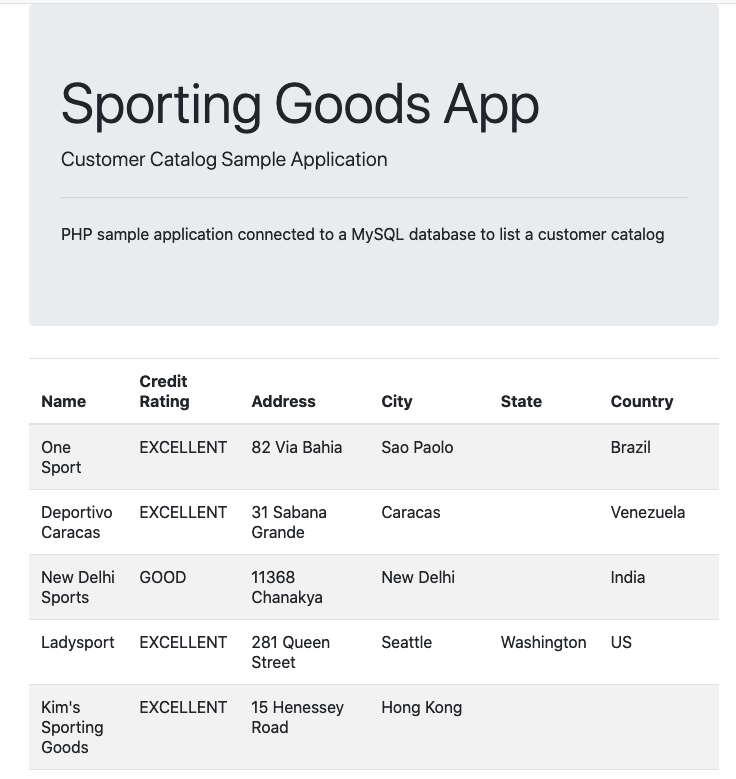
9. Google Kubernetes Engine
Google Kubernetes Engine es un servicio gestionado de Kubernetes ofrecido por Google. Ofrece autoescalado horizontal y vertical de pods y nodos.
Un cluster GKE consiste en un grupo de instancias de Google Compute Engine, aunque realmente se pueden tener varios grupos de nodos (zonas diferentes, capacidades diferentes, …).
Todo lo expuesto anteriormente en este tutorial es perfectamente aplicable a clusters GKE, ya que se ha trabajado con Kubernetes. Lo que veremos a continuación es cómo crear un cluster GKE y cómo configurar kubectl para conectarlo al cluster creado en GKE.
9.1. Creación de un cluster Kubernetes en GKE
Las operaciones con GKE se encuentran en el Menú de navegación en Compute | Kubernetes Engine. Desde ahí podremos gestionar clusters, Deployments, Services, volume claims, ConfigMaps y Secrets.
Para crear un cluster, en Kubernetes Engine | Clusters aparecerá un cuadro indicando la posibilidad de crear un nuevo cluster.
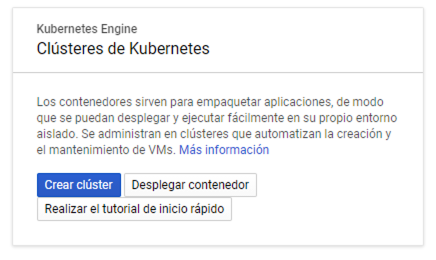
Seleccionamos Crear cluster. Aparece el Asistente para la creación de clusters. Para este tutorial se recomienda usar la opción Mi primer cluster que aparece en la derecha. Esta crea un cluster sencillo para probar.
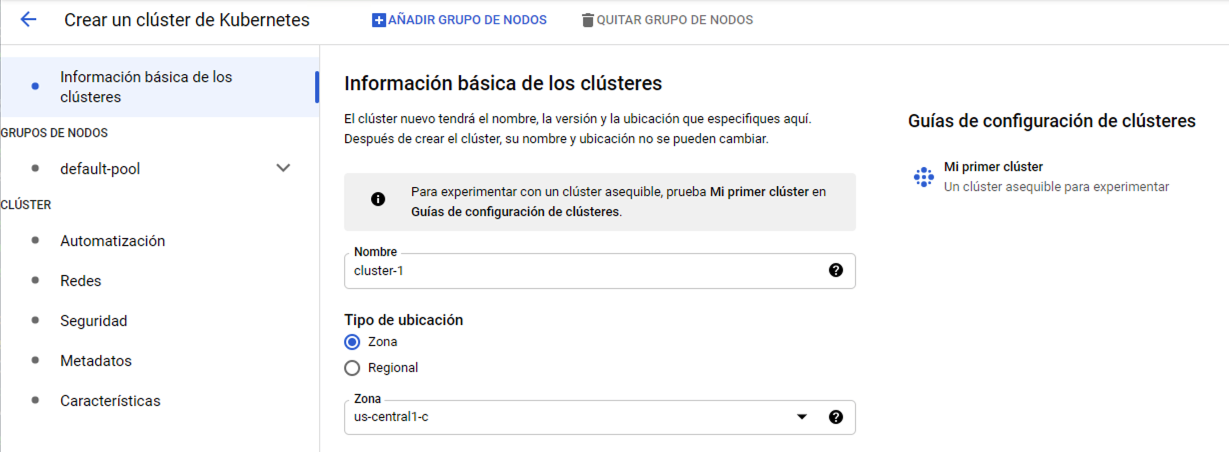
Aparecerá un cuadro informando de los pasos que se van a realizar en el proceso de creación del cluster. Se trata de un cluster de recursos reducidos formado por 3 nodos de 1vCPU y 1,7 GB de RAM cada uno. Las funcionalidades también son reducidas (p.e. tiene deshabilitado el autoescalado de nodos de forma predeterminada).
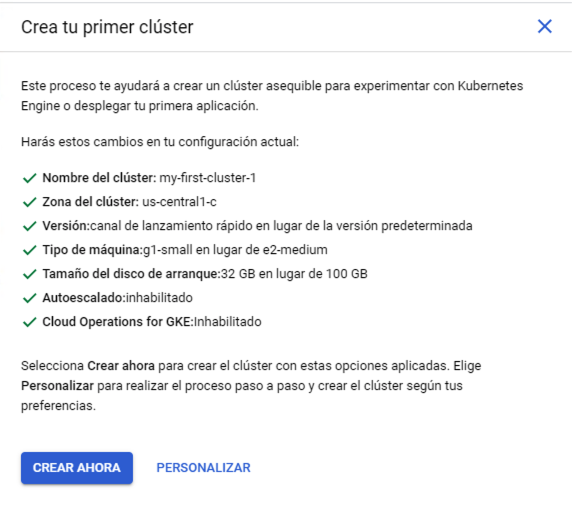
Tras pulsar el botón de creación del cluster y tras un periodo de tiempo el cluster estará creado.
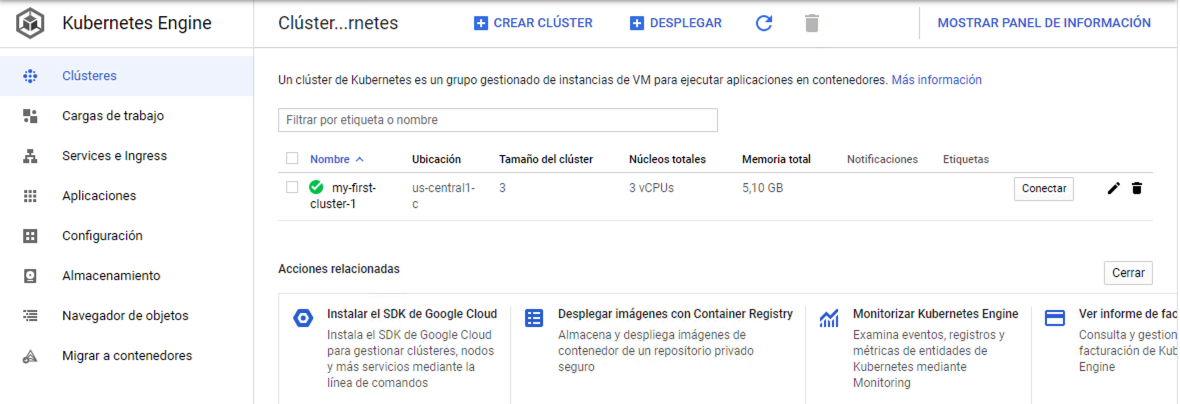
9.2. Interacción con cluster GKE desde kubectl local.
Pese a que Google Cloud Shell cuente con kubectl queremos operar con el cluster creado desde nuestro equipo ya que en él será donde tengamos los archivos de manifiesto que usaremos para configurar los despliegues en el cluster.
Para obtener las creadenciales de acceso al cluster, en la lista de clusters (Kubernetes Engine | Clusters) le damos al botón Conectar de nuestro cluster para obtener las credenciales. Nos aparecerá un cuadro de diálogo para obtener las credenciales a incluir en el archivo de configuración de kubectl (~/.kube/config). la figura muestra el comando que hay que ejecutar para configurar kubectl contra nuestro cluster. Copiar ese comando y ejecutarlo en nuestra terminal. No lo ejecutaremos en Cloud Shell porque lo que queremos configurar es nuestro kubectl, no el de Cloud Shell.
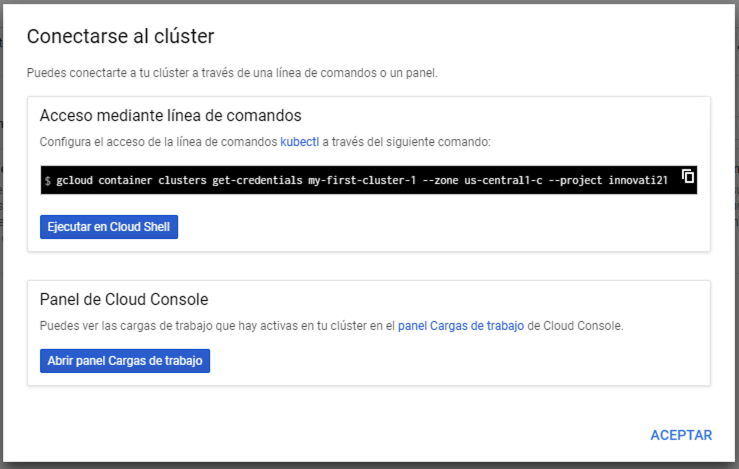
La obtención de las credenciales sigue este patrón
gcloud container clusters get-credentials <cluster-name> --zone=<compute-zone>
A continuación se muestra un ejemplo con la respuesta que devuelve.
$ gcloud container clusters get-credentials my-first-cluster-1 --zone us-central1-c --project innovati21
Fetching cluster endpoint and auth data.
kubeconfig entry generated for my-first-cluster-1En ese momento, kubectl ha quedado configurado y conectado al cluster GKE.
Para comprobarlo, haremos un despliegue de prueba:
$ kubectl apply -f https://gist.githubusercontent.com/ualmtorres/a5685c96a7119908a8d0975eff4907f7/raw/2e7d8d3a6ef64e7937e345b933223dceb2ff69d3/k8s-nginx.ymlEn el menú Cargas de trabajo podremos ver el despliegue realizado.
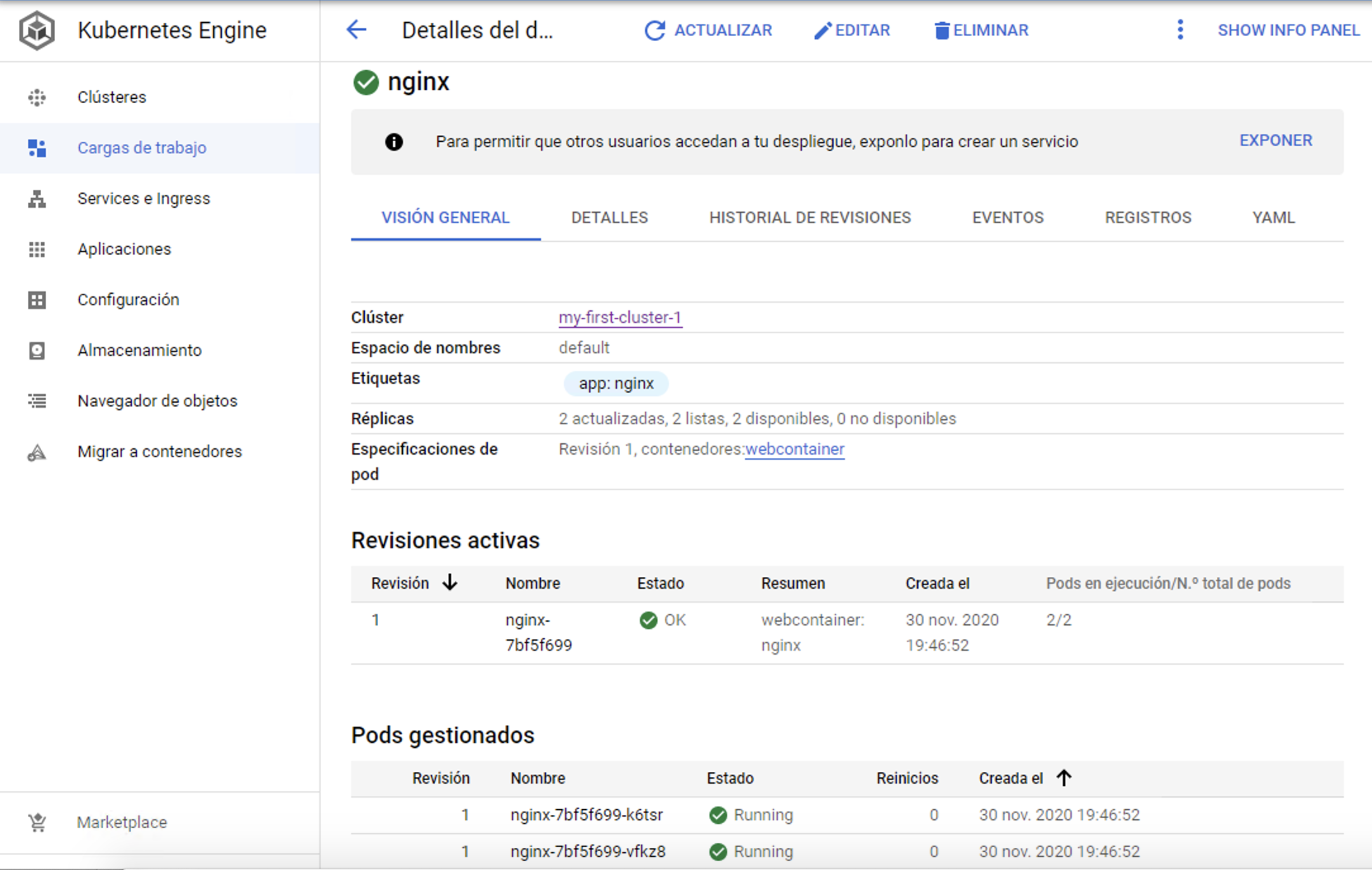
Para ver los pods con kubectl ejecutaríamos
$ kubectl get pods
NAME READY STATUS RESTARTS AGE
nginx-7bf5f699-k6tsr 1/1 Running 0 6m49s
nginx-7bf5f699-vfkz8 1/1 Running 0 6m49sPara ver alguno de los Nginx funcionando haríamos un port forward
$ kubectl port-forward nginx-7bf5f699-k6tsr 80:80
9.3. Parada del cluster
Selecciona, editar, ir a la zona de Grupos de nodos, seleccionar y poner el número de nodos a 0.
9.4. Ampliación del cluster y autoescalado
Selecciona, editar, ir a la zona de Grupos de nodos, seleccionar y poner el número de nodos al deseado.
Seguir los mismos pasos y activar el autoescalado indicando mínimo y máximo de nodos
9.5. Volúmenes NFS con Filestore
Filestore es una solución de Google Cloud para almacenamiento en red gestionado que puede ser usado en instancias de Google Compute Engine y Kubernetes Engine. Filestore tiene compatibilidad con clientes NFS por lo que los usaremos para crear volúmenes NFS. Cada instancia Filestore tendrá una dirección IP (normalmente en una red de Google Cloud) y su almacenamiento mínimo es de 1 TB.
En Filestore definiremos un share. Se trata de un directorio de la instancia Filestore en el que se almacenarán los archivos compartidos. Este directorio es el que posteriormente se montará en las instancias de GCE o en los pods de GKE. NFS permite acceso compartido con escritura múltiple, lo que lo hace una solución ideal de almacenamiento en despliegues Kubernetes para gestores de contenidos, análisis de datos, procesamiento compartido y demás escenarios en los que los pods tengan que leer y escribir en un lugar común.
Las instancias Filestore creadas son externas al cluster Kubernetes y son persistentes, de forma que su contenido se mantiene después de la eliminación de los pods que lo tengan montado y de los clusters que lo usen.
|
La tarifa mínima (diciembre de 2020) de Filestore está en 0.2 €/GB mensuales para HDD y 0.3 €/GB para SSD, lo que supone una facturación que supera los 200 € mensuales en el caso de HDD y los 300 € en el caso de los SDD. Se recomienda no usar este tipo de recursos de forma innecesaria y eliminarlos cuando no sean necesarios en los laboratorios de la asignatura debido a su elevado coste. |
9.5.1. Creación de una instancia en Filestore
-
En el menú de navegación seleccionar
Almacenamiento | Filestore | Instancias. Se mostrarán las instancias disponibles. Pulsar el botónCrear instanciapara abrir el asistente de creación de instancias de Filestore. -
Asignar un nombre (p.e.
nfs-server). -
En la región y en la zona elegiremos los mismos valores que tengamos en el cluster de Kubernetes para mejorar el rendimiento y reducir el coste de comunicaciones en el intercambio de datos.
-
En
Configura tu sistema de archivos compartidosintroducir el nombre del share a crear. Junto con la IP de la instancia Filestore, el nombre del share será el nombre que usemos para acceder al volumen NFS que se va a crear. Introduciremos el valor (p.e.nfsVolume). -
Mantener el resto de opciones a los valores predeterminados.
-
Pulsar el botón
Crear.
Unos minutos más tarde estará creada la instancia Filestore mostrando el ID de la instancia, el nombre del share, dirección IP, capacidad y otras características, como ilustra la figura siguiente.
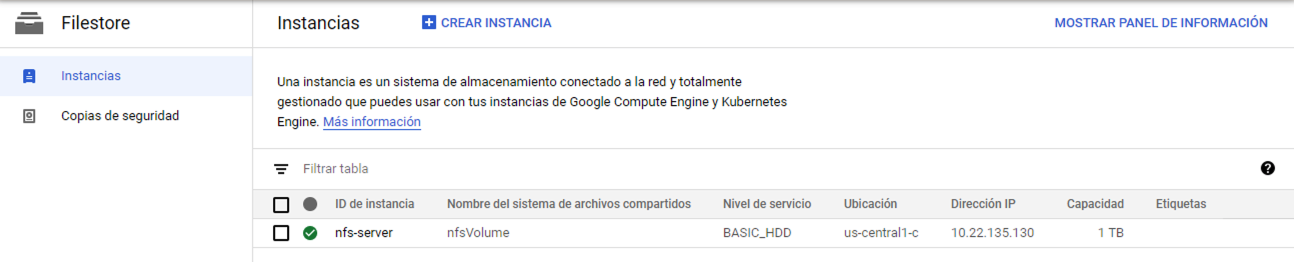
9.5.2. Volúmenes persistentes y solicitudes de volumen persistente
Un volumen persistente es un espacio de almacenamiento que ha sido creado por un administrador (p.e. creando una instancia de Filestore) o bien ha sido creado de forma dinámica usando Clases de almacenamiento. PersistentVolume es un objeto Kubernetes que captura los detalles de almacenamiento (p.e. en el caso de un servidor NFS tendríamos su tamaño, modo de acceso, servidor NFS, nombre del share y demá).
A continuación se muestra el manifiesto para crear un PersistentVolume en el namespace default para el share de 1 TB (nfsVolume) creado anteriormente en Filestore. Este volumen persistente abstrae al share creado en Filestore.
nfs-persistentvolume.ymlapiVersion: v1
kind: PersistentVolume
metadata:
name: nfs-pv (1)
spec:
capacity:
storage: 1T (2)
accessModes:
- ReadWriteMany (3)
persistentVolumeReclaimPolicy: Recycle
nfs: (4)
path: /nfsVolume (5)
server: 10.22.135.130 (6)| 1 | Nombre del volumen persistente |
| 2 | Capacidad total del almacenamiento creado |
| 3 | Modo de acceso |
| 4 | Tipo del volumen persistente |
| 5 | Nombre creado para el share |
| 6 | Servidor NFS creado con Filestore |
Desplegaremos el volumen persistente con
kubectl apply -f nfs-persistentvolume.yml
Una solicitud de volumen persistente es una solicitud de un espacio de almacenamiento dentro de un volumen persistente. Se corresponde con el objeto PersistentVolumenClaim de Kubernetes. Por tanto, podemos ver a PersistentVolume como un gran espacio de almacenamiento disponible para que nuestras aplicaciones le hagan solicitudes de cuotas más pequeñas (PersistentVolumeClaim).
A continuación se muestra el manifiesto para crear un PersistentVolumeClaim en el namespace default de 10 GB a partir del volumen persistente creado anteriormente. Este espacio obtenido será el que maneje el despliegue que crearemos más adelante.
nfs-persistentvolumeclaim.ymlapiVersion: v1
kind: PersistentVolumeClaim
metadata:
name: nfs-pvc (1)
spec:
accessModes:
- ReadWriteMany (2)
resources:
requests:
storage: 10Gi (3)
volumeName: nfs-pv (4)
storageClassName: ""| 1 | Nombre del PersistentVolumeClaim |
| 2 | Modo de acceso |
| 3 | Espacio solicitado |
| 4 | Nombre del PersistentVolume al que se hace la solicitud |
Desplegaremos la solicitud de volumen persistente con
kubectl apply -f nfs-persistentvolumeclaim.yml
El volumen aparecerá creado en la zona Almacenamiento de Kubernetes Engine en la consola de Google Cloud indicando que está conectado (Bound).
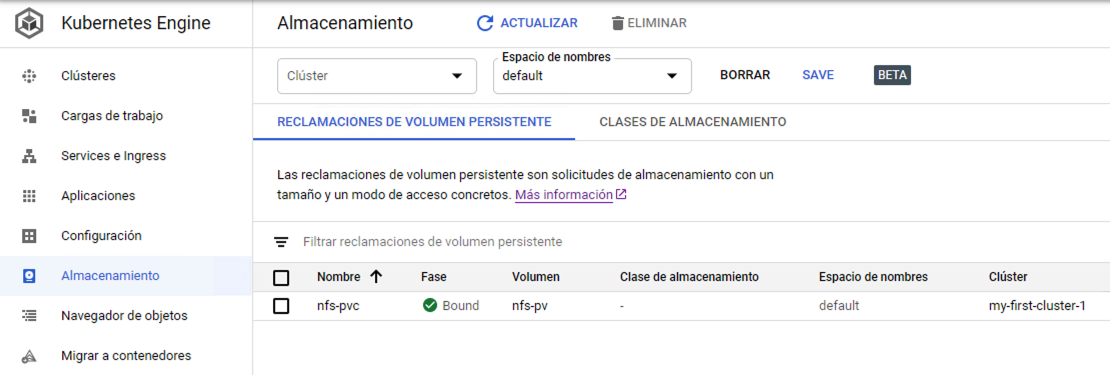
9.5.3. Despliegue conectado al volumen NFS
A partir del PersistentVolumeClaim creado vamos a desplegar dos pods que estén conectados al volumen y veremos como la escritura por parte de uno ellos en el volumen es vista por el otro. Se trata de un despliegue de un servidor Apache y de un servidor Nginx. Inicialmente no existirá página de inicio por lo que ninguno de ellos mostrará nada. Después, uno de ellos creará la página de inicio en el volumen compartido y se comproborá que los dos puedan mostrarla porque tienen acceso al volumen compartido.
A continuación se muestra el manifiesto para crear un despliegue de Apache en el namespace default que monta el PersistentVolumeClaim en la carpeta de publicación de Apache.
nfs-apache-pvc.ymlapiVersion: apps/v1
kind: Deployment
metadata:
name: apache-nfs
spec:
selector:
matchLabels:
app: apache
template:
metadata:
labels:
app: apache
spec:
containers:
- name: apache
image: httpd
volumeMounts:
- mountPath: /usr/local/apache2/htdocs (1)
name: nfs-vol (2)
ports:
- containerPort: 80
volumes:
- name: nfs-vol (3)
persistentVolumeClaim:
claimName: nfs-pvc (4)| 1 | Punto de montaje del PersistentVolumeClaim |
| 2 | Referencia al PersistentVolumeClaim de este despliegue |
| 3 | Nombre que se le da en este despliegue al PersistentVolumeClaim |
| 4 | Referencia al objeto PersistentVolumeClaim creado de 10 GB |
Desplegaremos el manifiesto con
kubectl apply -f nfs-apache-pvc.yml
A continuación se muestra el manifiesto para crear un despliegue de Nginx en el namespace default que monta el PersistentVolumeClaim en la carpeta de publicación de Nginx.
nfs-nginx-pvc.ymlapiVersion: apps/v1
kind: Deployment
metadata:
name: www-vol
spec:
selector:
matchLabels:
app: nginx
template:
metadata:
labels:
app: nginx
spec:
containers:
- name: nginx
image: nginx
volumeMounts:
- mountPath: /usr/share/nginx/html (1)
name: nfs-vol (2)
ports:
- containerPort: 80
volumes:
- name: nfs-vol (3)
persistentVolumeClaim:
claimName: nfs-pvc (4)| 1 | Punto de montaje del PersistentVolumeClaim |
| 2 | Referencia al PersistentVolumeClaim de este despliegue |
| 3 | Nombre que se le da en este despliegue al PersistentVolumeClaim |
| 4 | Referencia al objeto PersistentVolumeClaim creado de 10 GB |
A continuación podemos ver en ejecución los pods de los dos despliegues.
$ kubectl get pods
NAME READY STATUS RESTARTS AGE
apache-nfs-7f97b85696-gcrhb 1/1 Running 0 3m15s
nginx-nfs-7c579fcbf8-hz9fp 1/1 Running 0 2m4sVamos a hacer un port-forward a cada pod para ilustrar que ambos no tienen nada aún en su carpeta de publicación.
$ kubectl port-forward apache-nfs-7f97b85696-gcrhb 82:80
Forwarding from 127.0.0.1:82 -> 80
Forwarding from [::1]:82 -> 80
$ kubectl port-forward nginx-nfs-7c579fcbf8-hz9fp 83:80
Forwarding from 127.0.0.1:83 -> 80
Forwarding from [::1]:83 -> 80Inicialmente ni Apache ni Nginx muestran nada porque el volumen que tienen montado en su carpeta de publicación está vacío.
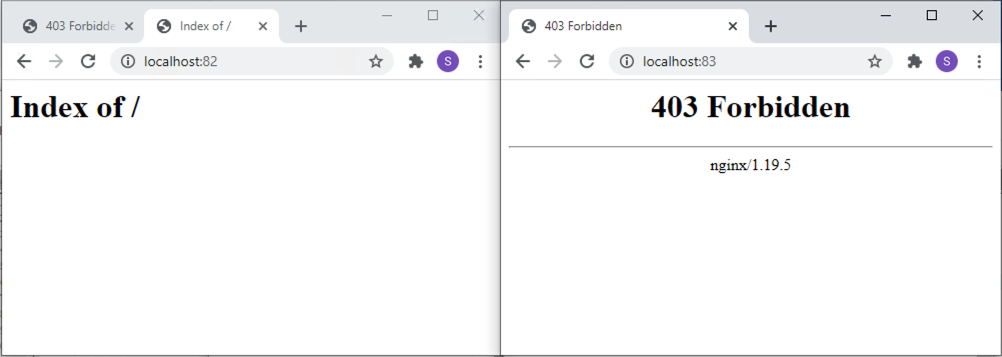
A continuación, el pod de Apache hará una escritura en el volumen NFS. Lo simularemos entrando en el pod de Apache e inicializando el archivo index.html con un contenido de prueba <h1>Volumen NFS</h1>
$ kubectl exec -it apache-nfs-7f97b85696-gcrhb bash
root@apache-nfs-7f97b85696-gcrhb:/usr/local/apache2# echo "<h1>Volumen NFS</h1>" > htdocs/index.htmlTras esto, al recargar la página de Apache y de Nginx ambos mostrarán los cambios realizados sobre el volumen NFS compartido.
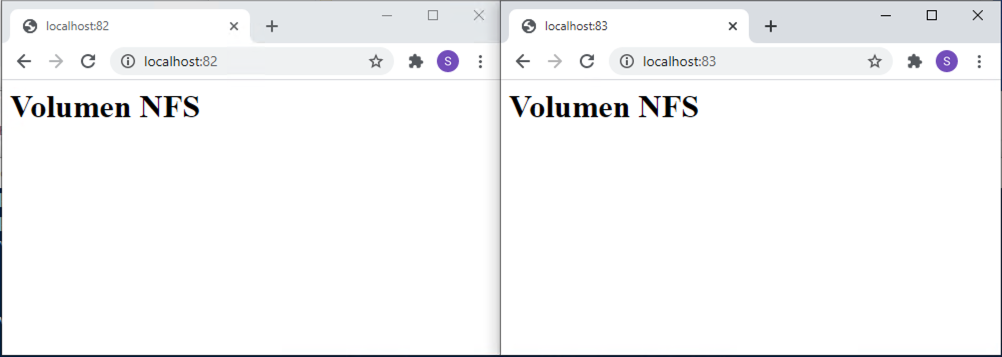
Se trata de un ejemplo burdo pero sencillo donde se ilustra que pods diferentes comparten un espacio común donde ambos pueden escribir. Se trata de ver sólo una muestra de almacenamiento compartido en Kubernetes. Pero esto es aplicable a un ejemplo tan sencillo como este o a otro más complejo de procesamiento colaborativo entre varios pods sobre un espacio compartido.
10. Contextos
El archivo kubeconfig organiza información de diferentes clusters. Básicamente incluye datos de conexión de clusters y usuarios, y les asigna una alias. Usaremos esos alias para que kubectl quede conectado a un cluster o a otro.
Obtener los contextos
$ kubectl config get-contexts
CURRENT NAME CLUSTER AUTHINFO NAMESPACE
* minikube minikube minikube default
produccion-ci produccion-ci user-mzmh8 mtorres
...Usar un contexto
$ kubectl config use-context produccion-ci
Switched to context "produccion-ci".Si ahora consultamos los contextos, veremos que el contexto activo es produccion-ci. Por tanto, todas las operaciones que hagamos con kubectl a partir de ahora se dirigirán contra ese contexto (cluster-usuario-namespace).
$ kubectl config get-contexts
CURRENT NAME CLUSTER AUTHINFO NAMESPACE
minikube minikube minikube default
* produccion-ci produccion-ci user-mzmh8 mtorres11. HPA. Horizontal Pod Autoscaler
El Horizontal Pod Autoscaler, o HPA pasa simplificar, escala de forma automática el número de réplicas de un pod en función de la observación de métricas de los pods (p.e. el uso de la CPU).
De forma escueta podemos resumir de esta forma su funcionamiento:
-
En su definición se fija un mínimo y máximo de réplicas de un deployment
-
En su definición se definen las condiciones de stress (p.e. porcentaje de uso de la CPU)
-
HPA consulta cada 15s las métricas de uso (CPU, RAM, …) de cada pod
-
Ante stress, HPA escala hacia arriba
-
HPA escala hacia abajo tras un periodo de 5 minutos sin stress
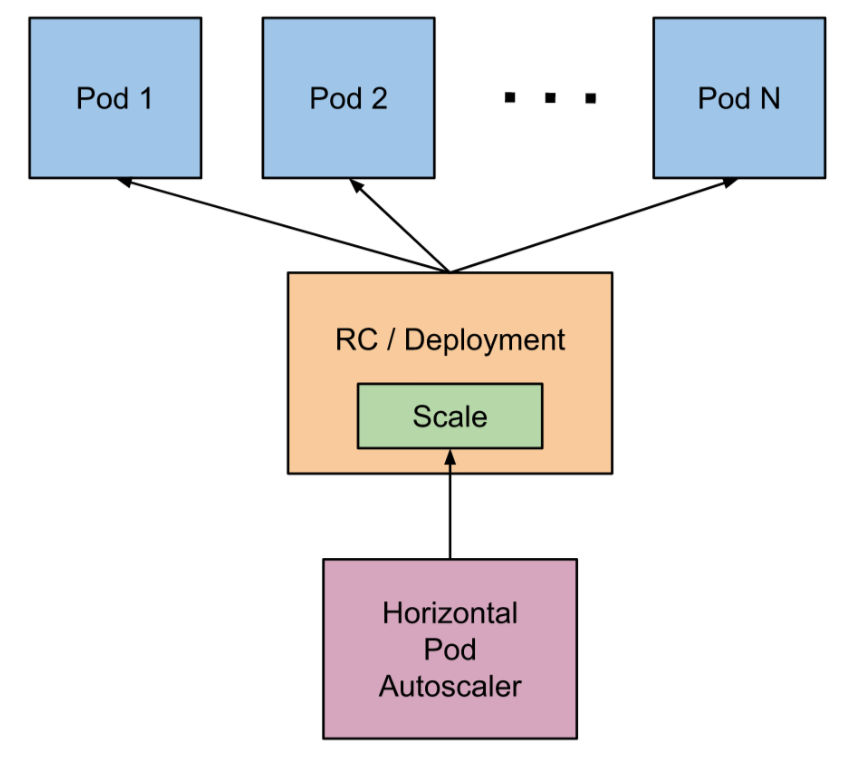
A continuación se muestran la redefinición de los Deployment de los ejemplos de la API y de la aplicación del ejemplo del tenis especificando una petición de CPU y memoria para cada pod.
Archivo tennis-api-deployment-hpa.yml indicando límites de CPU y memoria:
apiVersion: apps/v1
kind: Deployment
metadata:
name: tennis-api
namespace: demo
labels:
app: tennis-api
spec:
revisionHistoryLimit: 2
strategy:
type: RollingUpdate
replicas: 2
selector:
matchLabels:
app: tennis-api
template:
metadata:
labels:
app: tennis-api
spec:
containers:
- name: tennis-api
image: ualmtorres/tennis-api:v0
ports:
- name: http
containerPort: 80
resources:
requests:
cpu: 100m
memory: 128Mi
limits:
cpu: 250m
memory: 256MiEl despliegue se realiza con kubectl con el comando siguiente
$ kubectl apply -f https://gist.githubusercontent.com/ualmtorres/9060280266cbb6c829706aee77eec3f7/raw/e481fee7251a086e30cd3dc2af1c95182cba72bd/tennis-api-hpa.yml|
La petición de CPU es relativa a unidades teniendo en cuenta lo siguiente:
Las peticiones se hacen en miliCPUs o en fracciones decimales de CPU. Así una petición de 100m y de 0.1 representan la misma cantidad de CPU solicitada. La unidad mínima solicitada es 1m (1 miliCPU). |
|
También es posible limitar los recursos de RAM asignados a un contenedor. Consultar la documentación oficial sobre la asignación de recursos de RAM a un contenedor para más información. |
Archivo tennis-app-deployment-hpa.yml indicando límites de CPU y memoria:
apiVersion: apps/v1
kind: Deployment
metadata:
name: tennis-app
namespace: demo
labels:
app: tennis-app
spec:
revisionHistoryLimit: 2
strategy:
type: RollingUpdate
replicas: 2
selector:
matchLabels:
app: tennis-app
template:
metadata:
labels:
app: tennis-app
spec:
containers:
- name: tennis-app
image: ualmtorres/tennis-app:v0
ports:
- name: http
containerPort: 80
resources:
requests:
cpu: 100m
memory: 128Mi
limits:
cpu: 250m
memory: 256MiEl despliegue se realiza con kubectl con el comando siguiente
$ kubectl apply -f https://gist.githubusercontent.com/ualmtorres/3ee88d2ccb75121d61e1c70cfffcaccf/raw/d09e767f9d43c8e01a6a1268b92dc4c12dc7e348/tennis-app-hpa.ymlA continuación se muestra el manifiesto que crea un servicio para cada deployment.
apiVersion: v1
kind: Service
metadata:
name: tennis-api
namespace: demo
spec:
type: NodePort
ports:
- name: http
port: 80
targetPort: http
selector:
app: tennis-api
---
apiVersion: v1
kind: Service
metadata:
name: tennis-app
namespace: demo
spec:
type: LoadBalancer
ports:
- name: http
port: 80
targetPort: http
selector:
app: tennis-appEl despliegue se realiza con kubectl con el comando siguiente
$ kubectl apply -f https://gist.githubusercontent.com/ualmtorres/2a0a96749a8b0ced6b8fdd81a9258920/raw/23463255967a4156d1390befdd3bec872ae79bc0/tennis-service.ymlUna vez definidos los objetos Deployment y sus Service correspondientes, pasamos a crear el HPA que monitorizará el uso de recursos de los contenedores y solicitará su autoescalado en función del uso de los recursos. En este caso, y para poder ver en acción fácilmente el autoescalado en acción, fijamos que a partir del 15% de uso de la CPU se soliten la creación de nuevos pods. También se indica que el intervalo de escalado esté entre 1 y 10 réplicas según demanda.
apiVersion: autoscaling/v1
kind: HorizontalPodAutoscaler
metadata:
name: tennis-api
namespace: demo
spec:
scaleTargetRef:
apiVersion: apps/v1beta1
kind: Deployment
name: tennis-api
minReplicas: 1
maxReplicas: 10
targetCPUUtilizationPercentage: 15
---
apiVersion: autoscaling/v1
kind: HorizontalPodAutoscaler
metadata:
name: tennis-app
namespace: demo
spec:
scaleTargetRef:
apiVersion: apps/v1beta1
kind: Deployment
name: tennis-app
minReplicas: 1
maxReplicas: 10
targetCPUUtilizationPercentage: 15El despliegue se realiza con kubectl con el comando siguiente
$ kubectl apply -f https://gist.githubusercontent.com/ualmtorres/ff53c0d1ff1c00487bf49f1fe78d835e/raw/f2321d2a17343841dac473a6889e6866c33bd60e/tennis-hpa.ymlPodemos acceder al estado y condiciones del autoescalado con el comando siguiente.
$ kubectl get hpa -n demo
NAME REFERENCE TARGETS MINPODS MAXPODS REPLICAS AGE
tennis-api Deployment/tennis-api <unknown>/15% 1 10 2 51s
tennis-app Deployment/tennis-app <unknown>/15% 1 10 2 51s11.1. Prueba de stress de autoescalado
Apache Benchmark es una herramienta útil para realizar pruebas de carga. A continuación se muestra cómo hacer una prueba de carga con
-
10.000 peticiones totales
-
10 peticiones simultáneas
$ ab -n 10000 -c 10 http://<ip-aplicacion>/|
Este ejemplo ha sido realizado en un cluster GKE. El servicio de la aplicación es de tipo |
|
El ejemplo de cluster que hemos definido en este tutorial es bastante pequeño. Inicialmente, sólo cuenta con un 1 nodo de 1 vCPU y 1.7 GB de RAM. Esto puede llevar a la saturación del cluster ante la prueba de stress. Se recomienda aumentar el número de nodos del cluster para que los pods caigan en nodos diferentes y así poder hacer un auténtico escalado horizontal. Además, si esto se combina con el autoescalado del número de nodos del cluster podemos ver en acción una situación de adaptación totalmente elástica del cluster a los recursos demandados en cuanto a pods y nodos. |
Las figuras siguientes ilustran varias capturas de cómo ha ido adaptándose el número de pods a la demanda a lo largo de la prueba de carga. Se han usado colores azul, naranja y rojo para ilustrar el estado de stress y la respuesta elástica con el número de pods en distintos estados que se han ido capturando durante la prueba de carga.
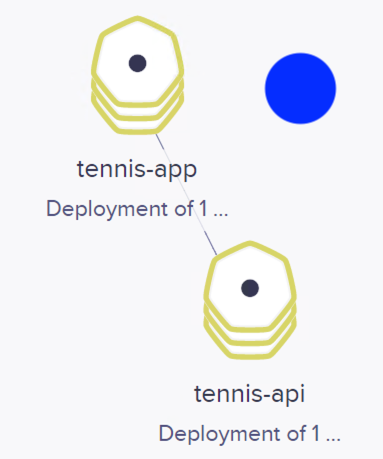
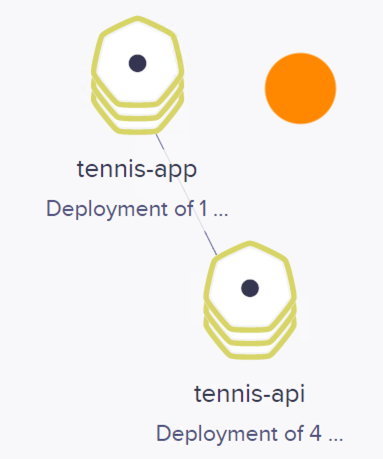
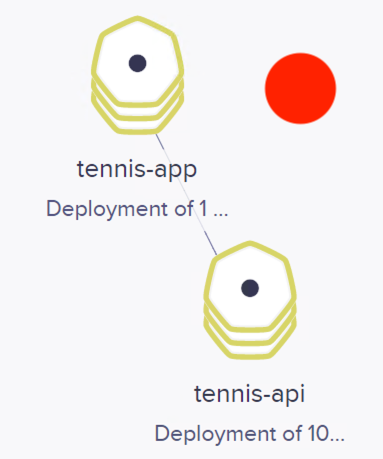
También se muestan algunos de los estados por lo que ha ido pasando el objeto HPA con el comando kubectl get horizontalpodautoscalers.autoscaling
$ kubectl get horizontalpodautoscalers.autoscaling -n demo --watch
NAME REFERENCE TARGETS MINPODS MAXPODS REPLICAS AGE
tennis-api Deployment/tennis-api 1%/15% 1 10 2 3m26s (1)
tennis-app Deployment/tennis-app 1%/15% 1 10 2 3m26s
tennis-api Deployment/tennis-api 1%/15% 1 10 1 5m42s (2)
tennis-app Deployment/tennis-app 1%/15% 1 10 1 5m42s
tennis-app Deployment/tennis-app 4%/15% 1 10 1 8m44s
tennis-api Deployment/tennis-api 76%/15% 1 10 4 9m48s (3)
tennis-api Deployment/tennis-api 1%/15% 1 10 8 11m
tennis-api Deployment/tennis-api 27%/15% 1 10 10 14m (4)
tennis-api Deployment/tennis-api 1%/15% 1 10 10 32m
tennis-api Deployment/tennis-api 1%/15% 1 10 8 32m (5)
tennis-api Deployment/tennis-api 1%/15% 1 10 8 33m
tennis-api Deployment/tennis-api 1%/15% 1 10 7 33m
tennis-api Deployment/tennis-api 1%/15% 1 10 4 34m
tennis-api Deployment/tennis-api 1%/15% 1 10 1 34m (6)| 1 | Estado inicial con dos réplicas |
| 2 | Ante actividad baja, el número de réplicas desciende a 1 |
| 3 | Ante stress de la CPU, el número de réplicas aumenta |
| 4 | Límite de réplicas alcanzando el límite |
| 5 | A medida que baja la carga también baja el número de réplicas |
| 6 | Ante un estado tranquilo, el número de réplicas desciende al mínimo |